vmware安装redhat 7.6 操作系统
vmware安装redhat 7.6 操作系统
1、下载redhat 7.6 操作系统镜像文件
链接: 盘盘
zwzg
文件名:rhel-server-7.6-x86_64-dvd.iso
SHA-256:60a0be5aeed1f08f2bb7599a578c89ec134b4016cd62a8604b29f15d543a469c
2、安装redhat 7.6操作系统
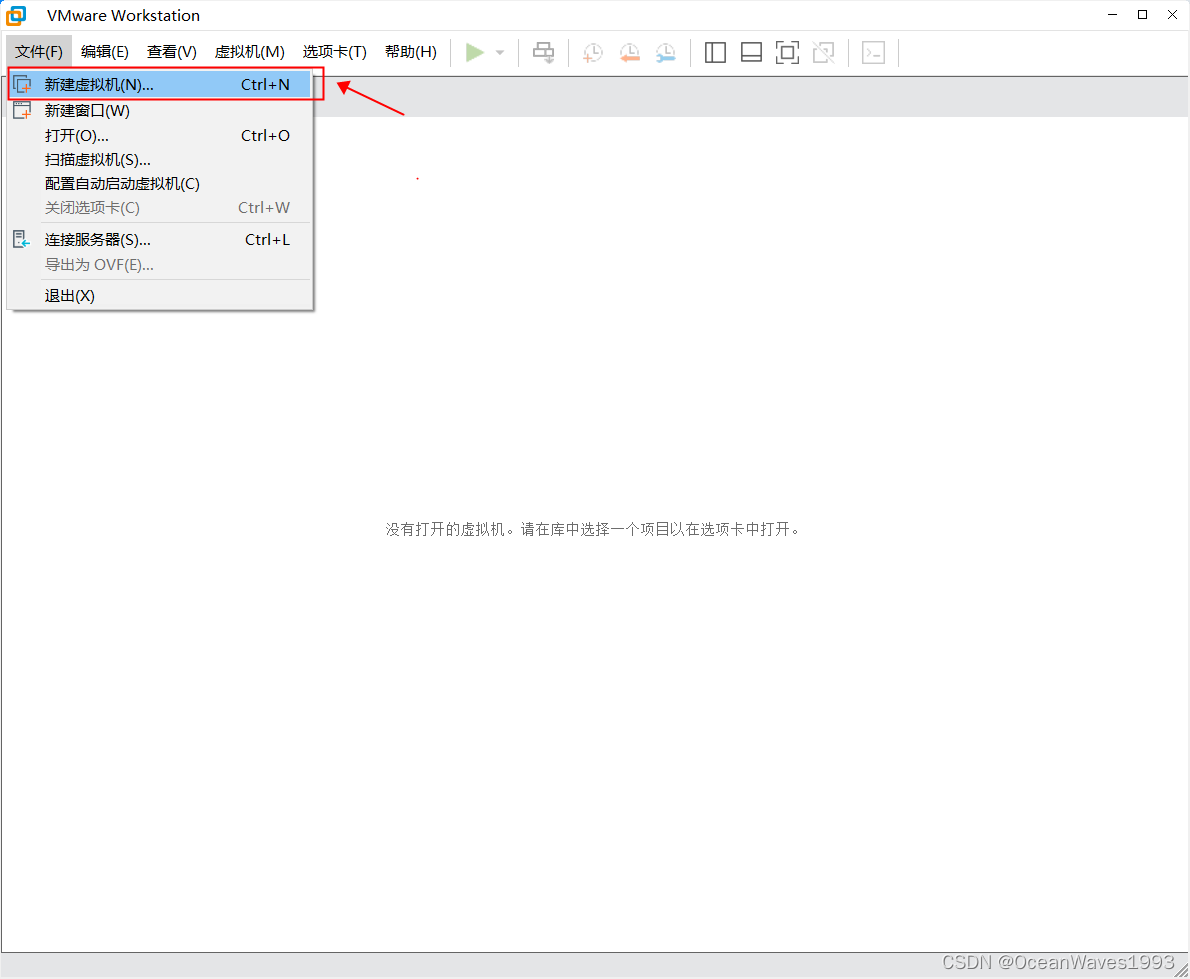
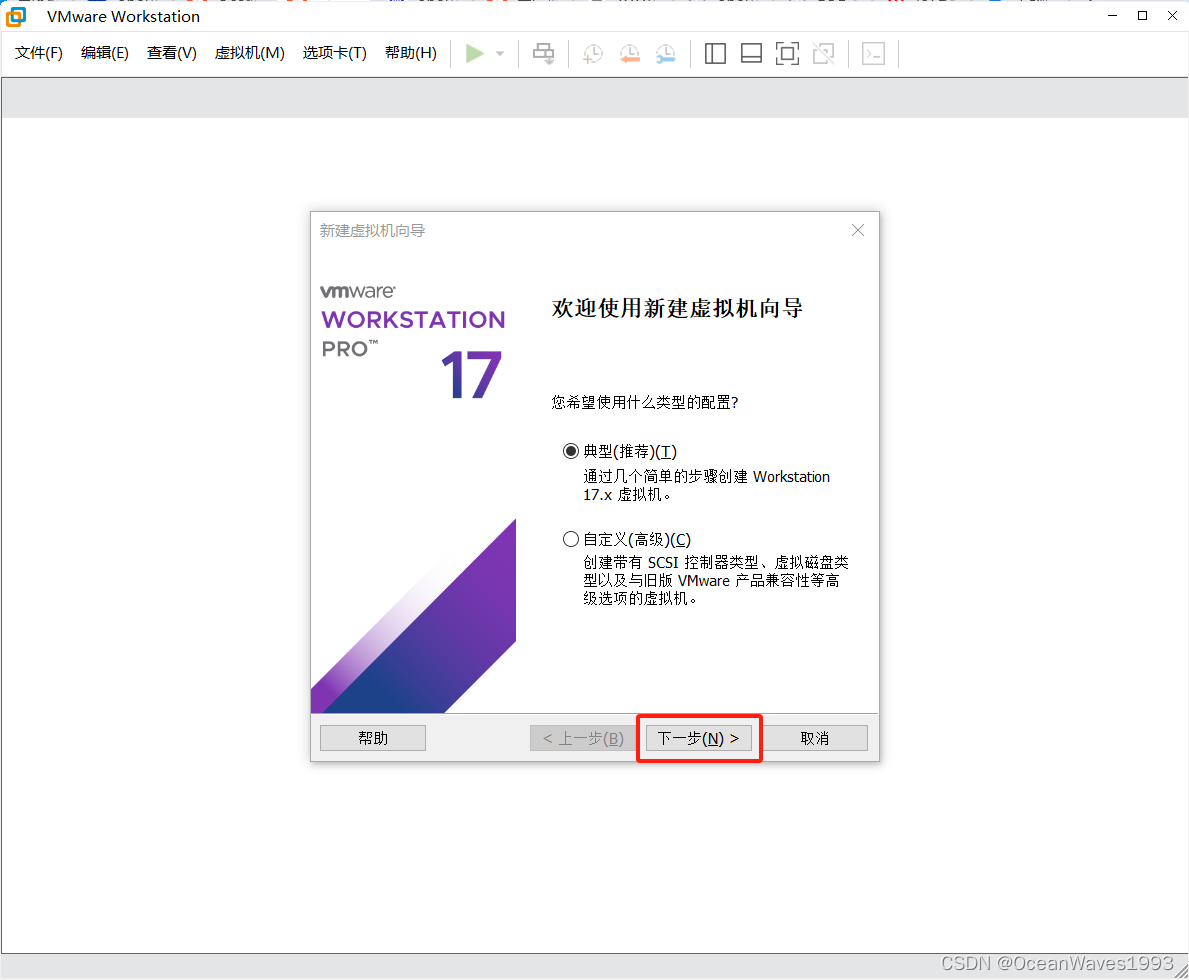
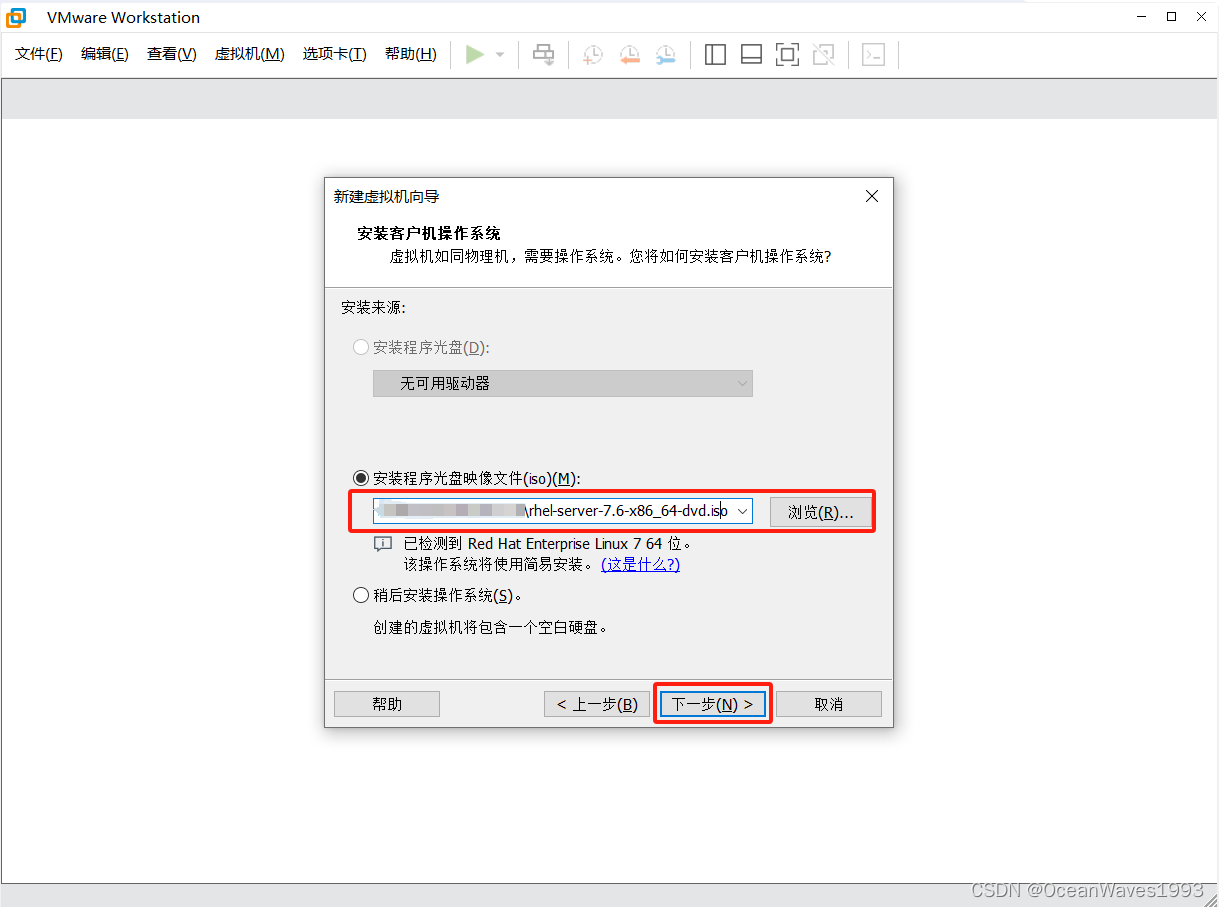
设置密码 注意此密码既是root账户密码、也是用户账户的密码。
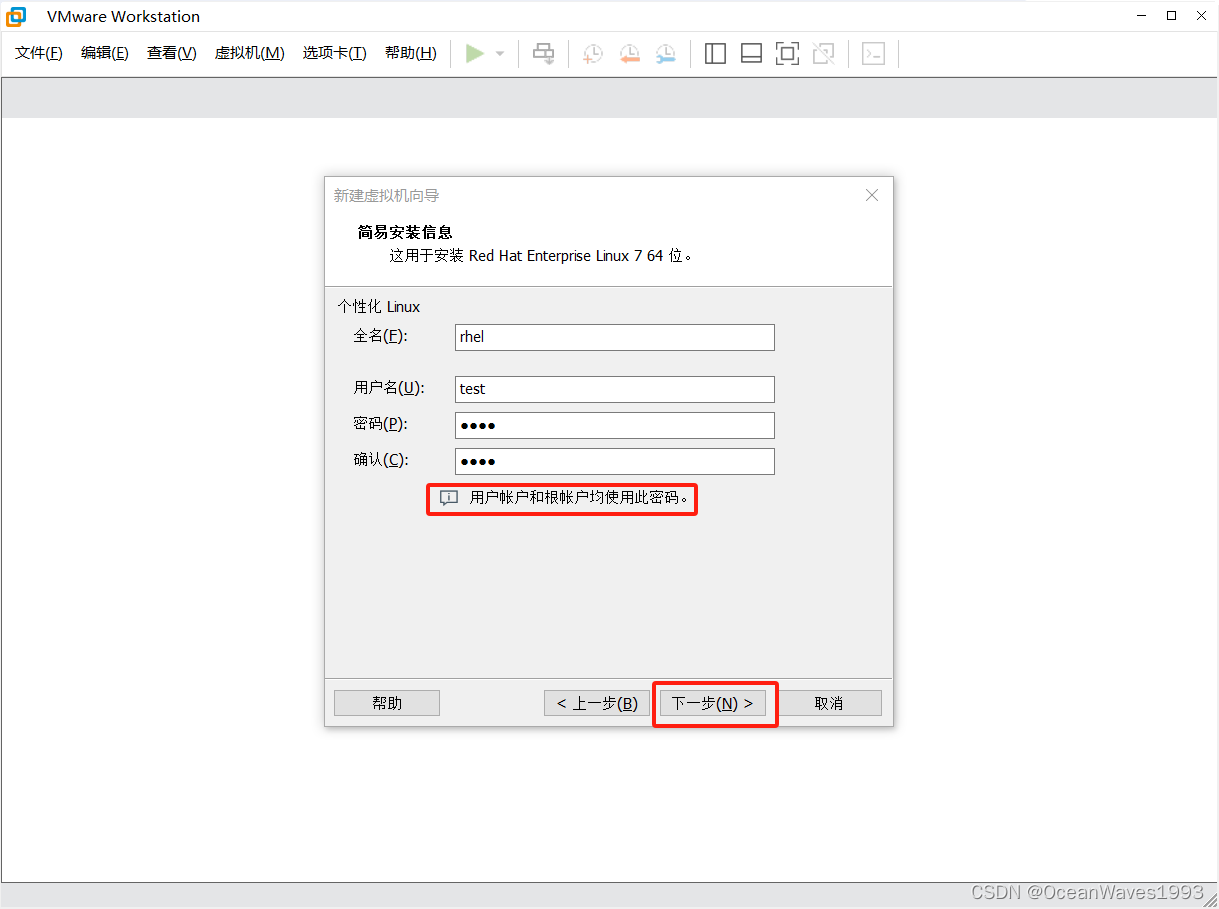
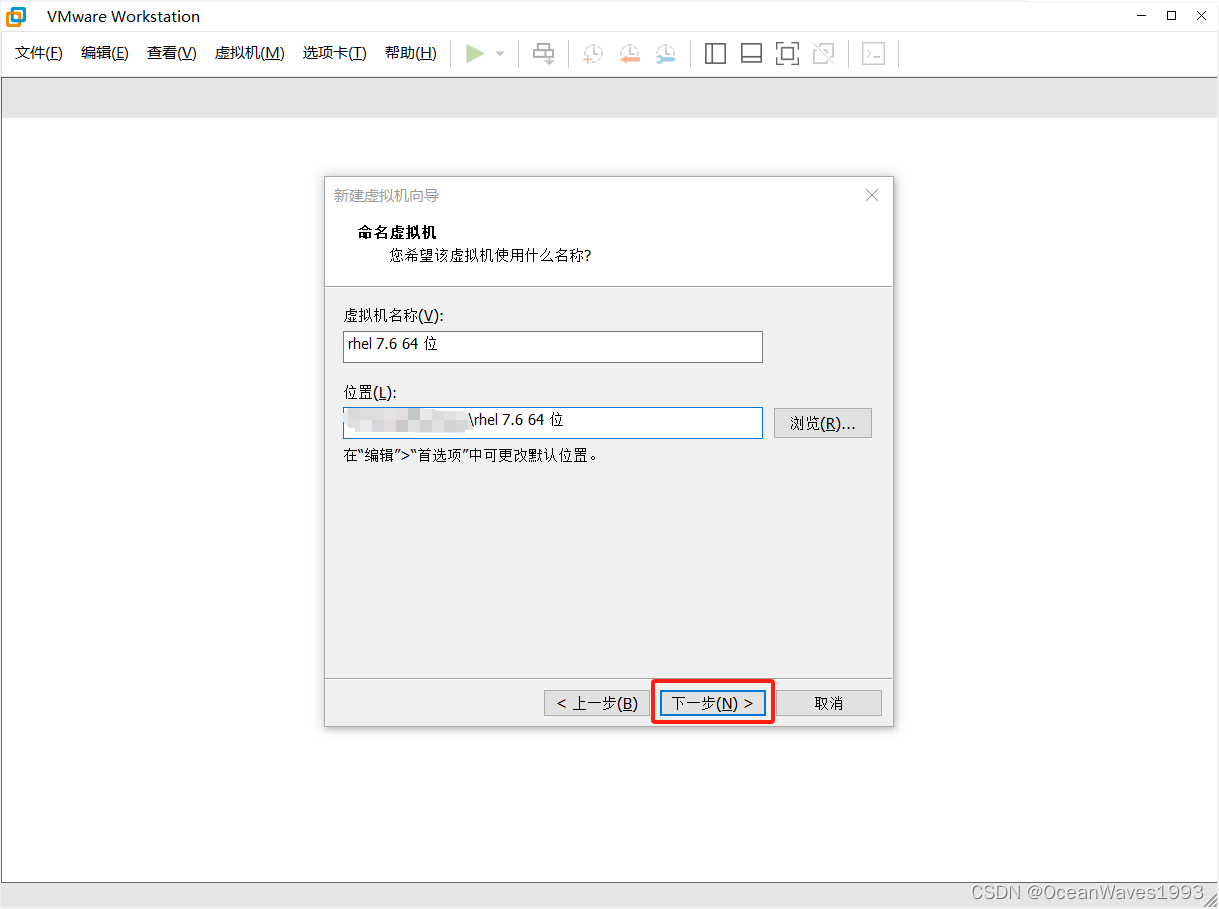
磁盘100G
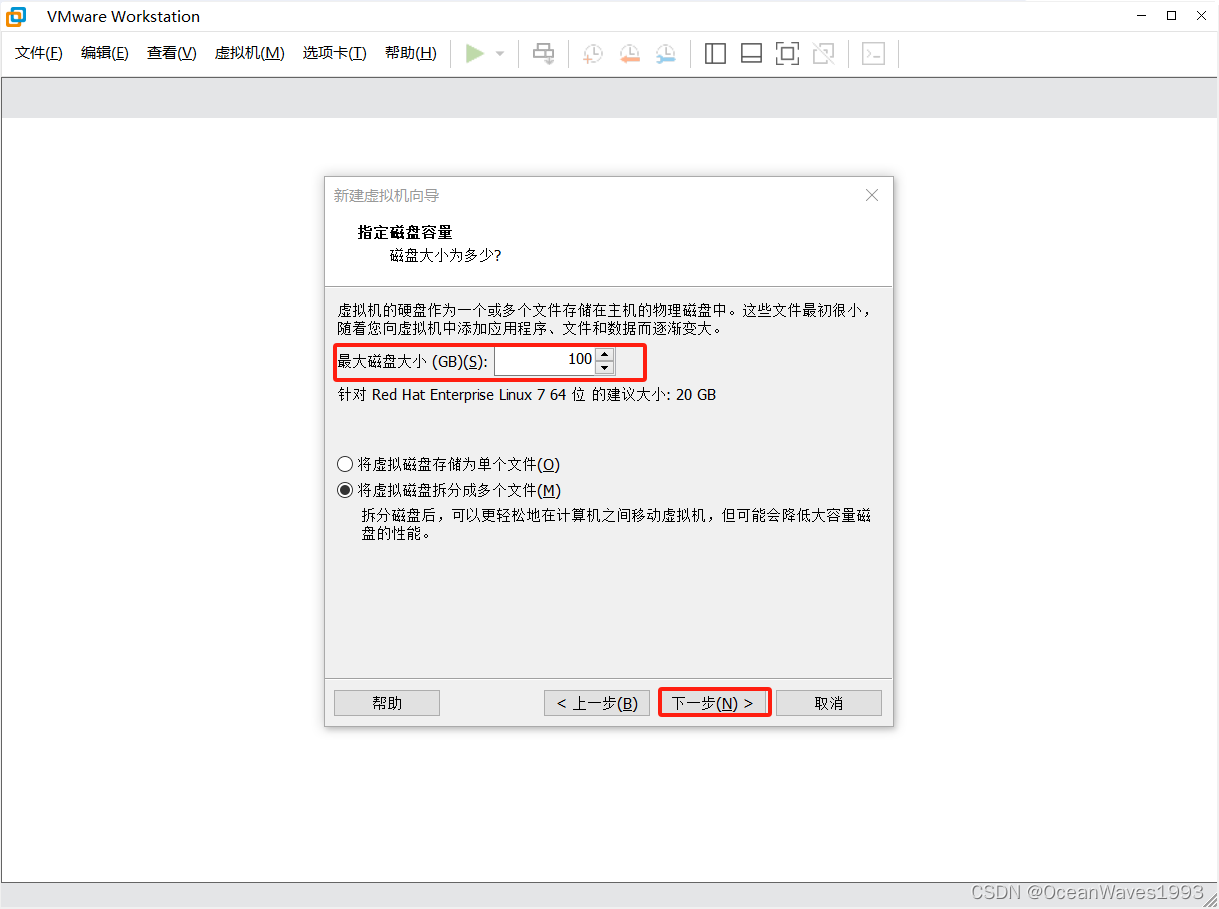
自定义硬件
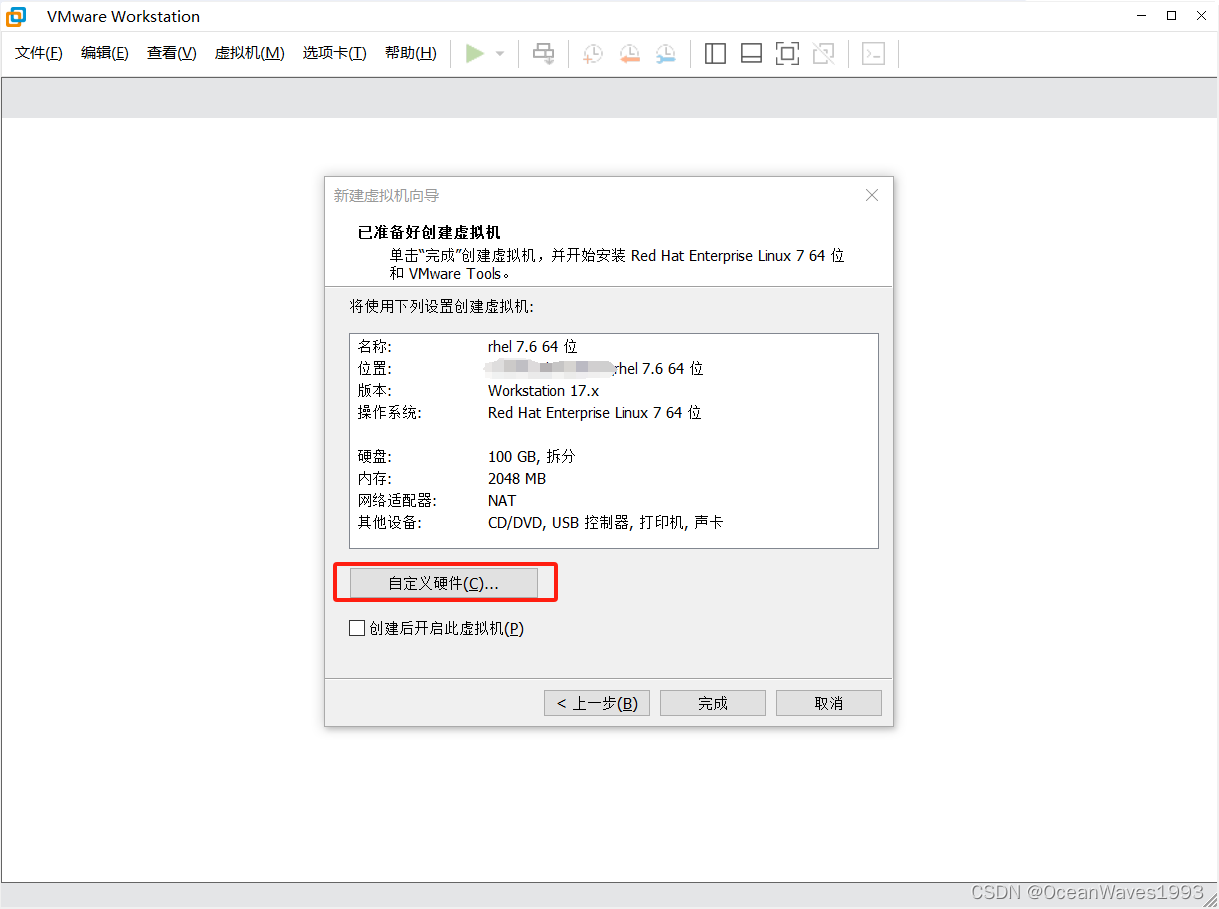
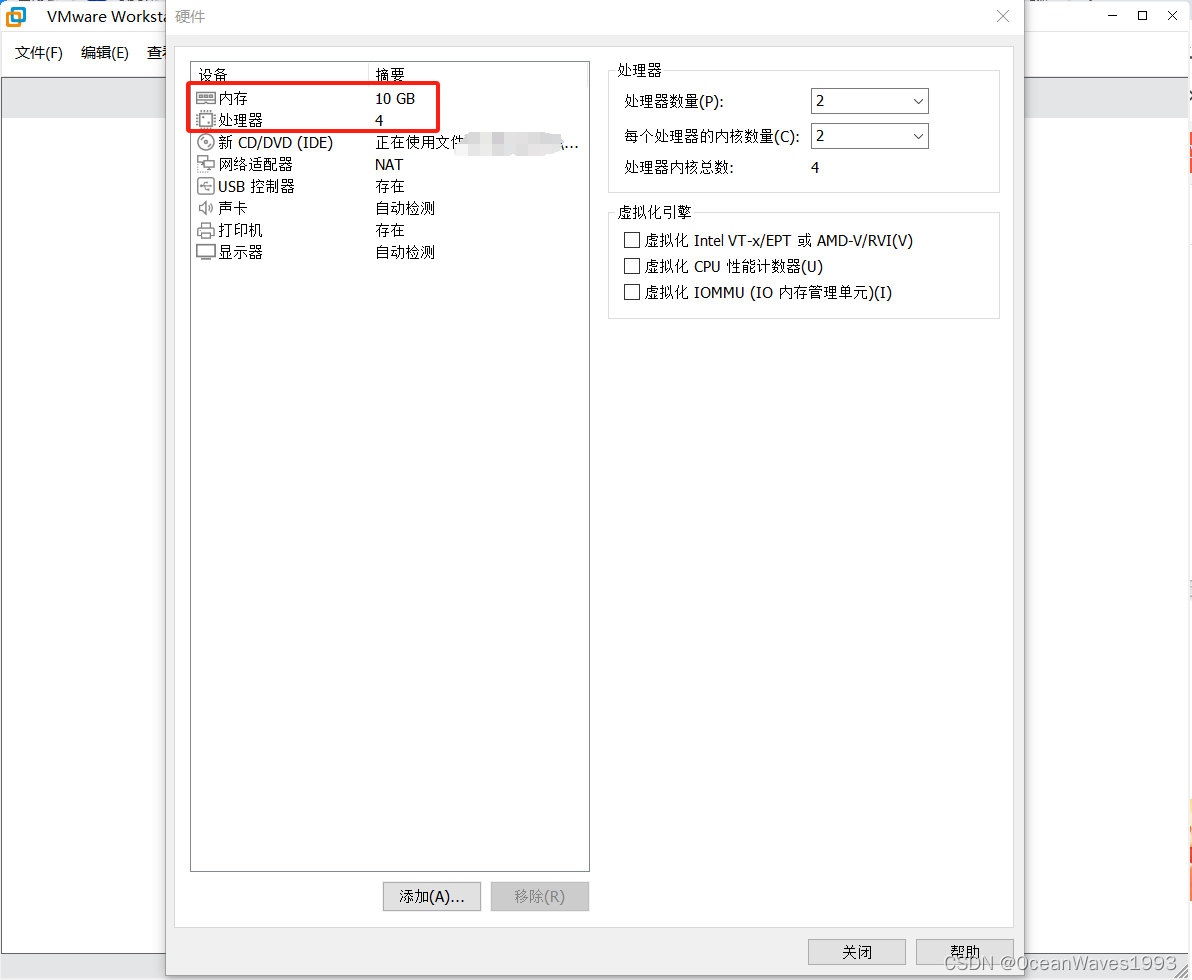

开启虚拟机
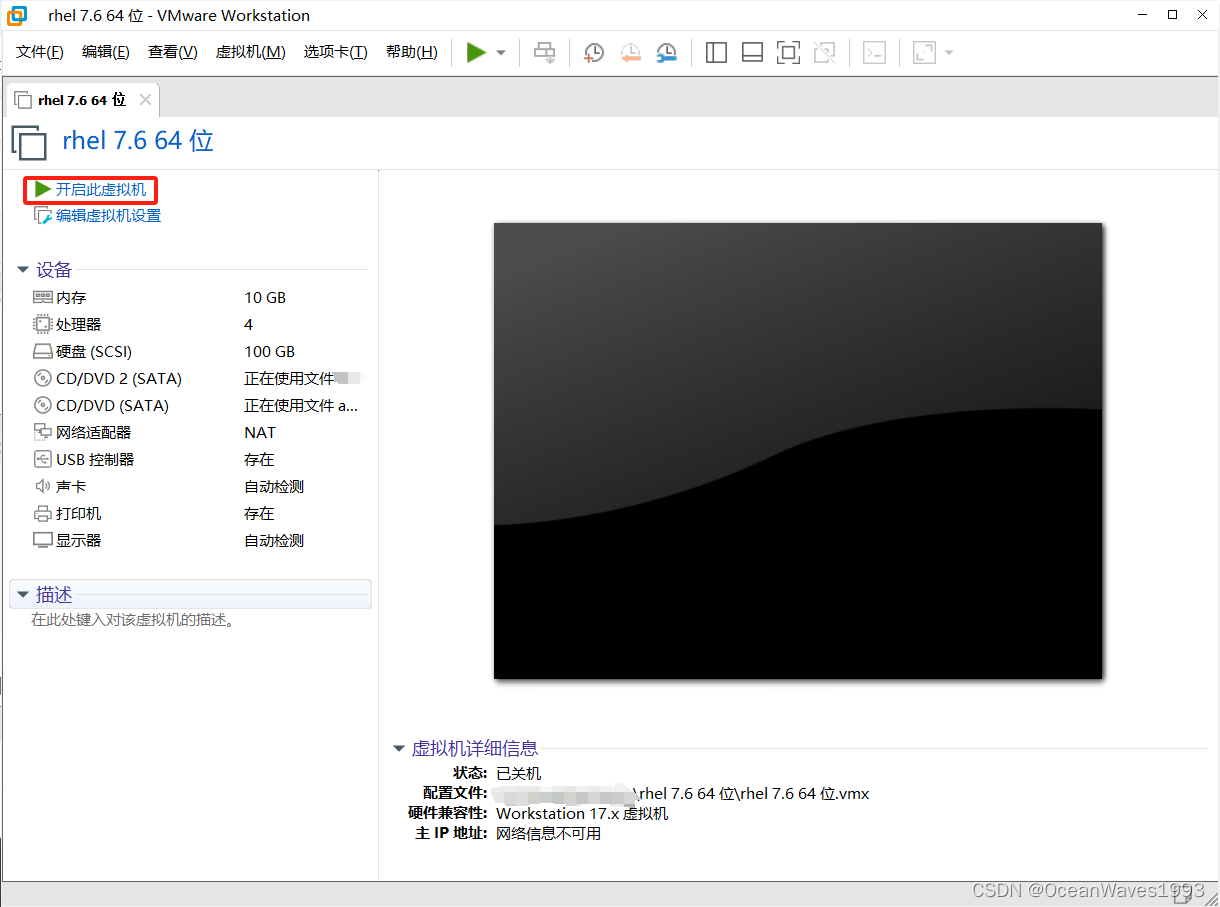
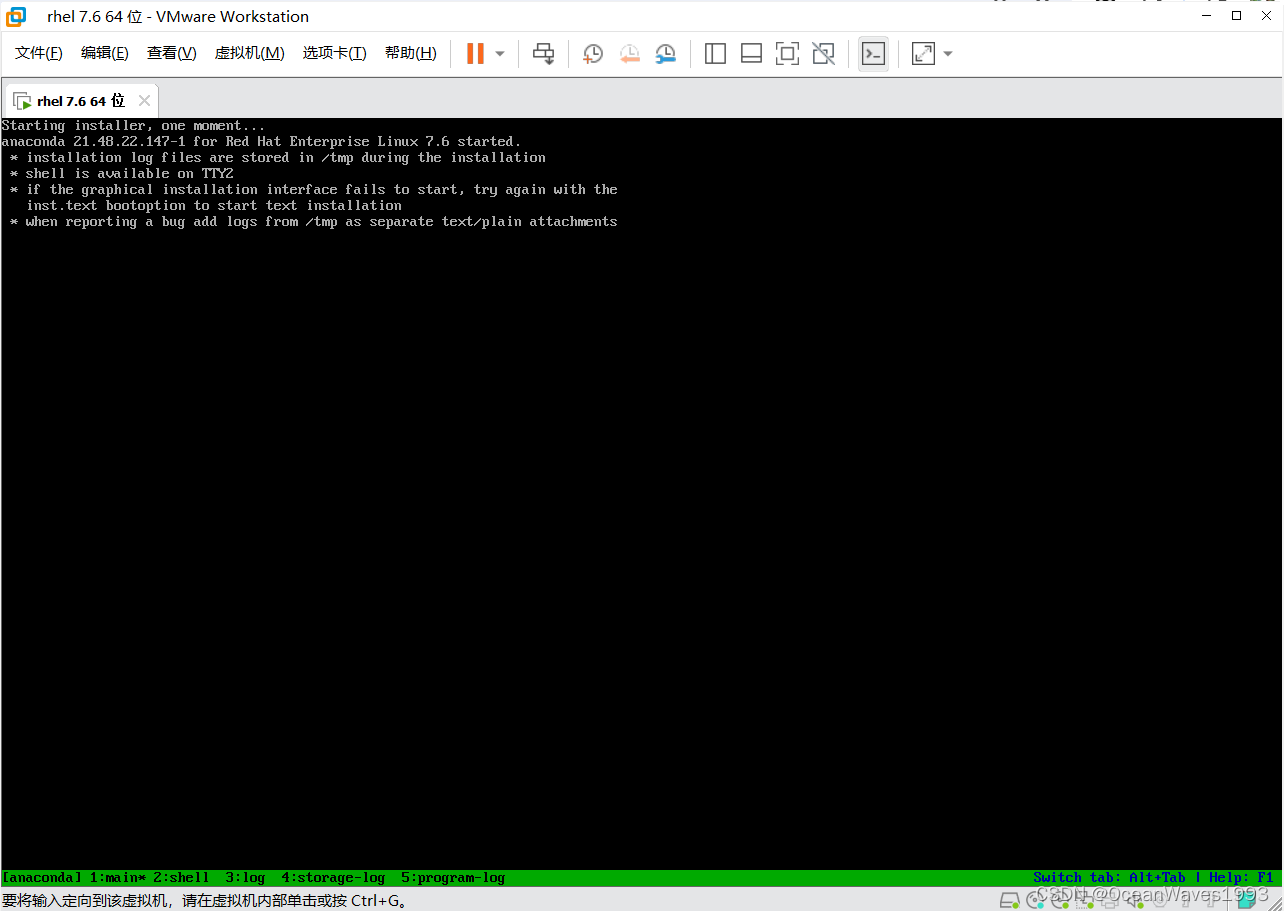
选择操作系统默认语言
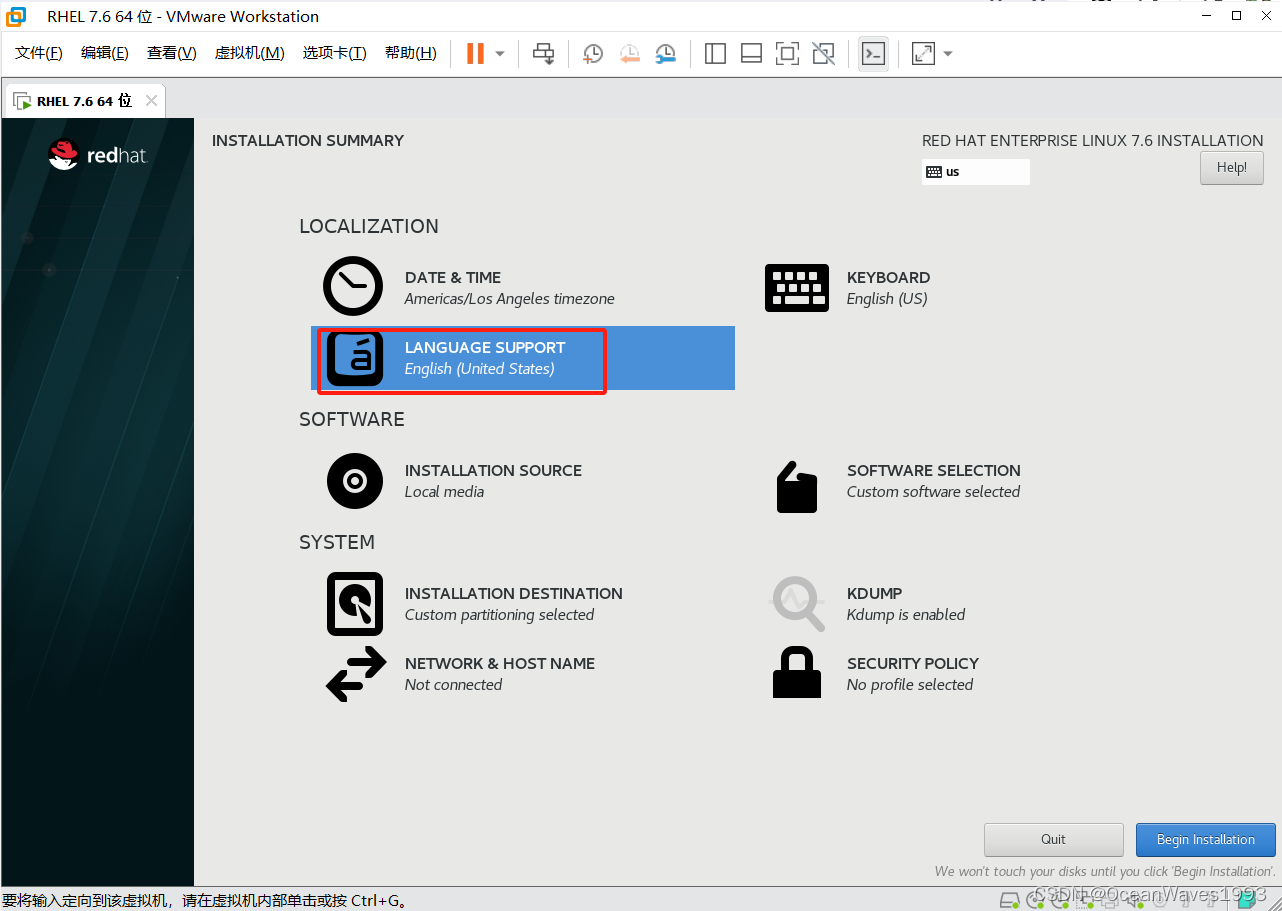

选择 Software Selection
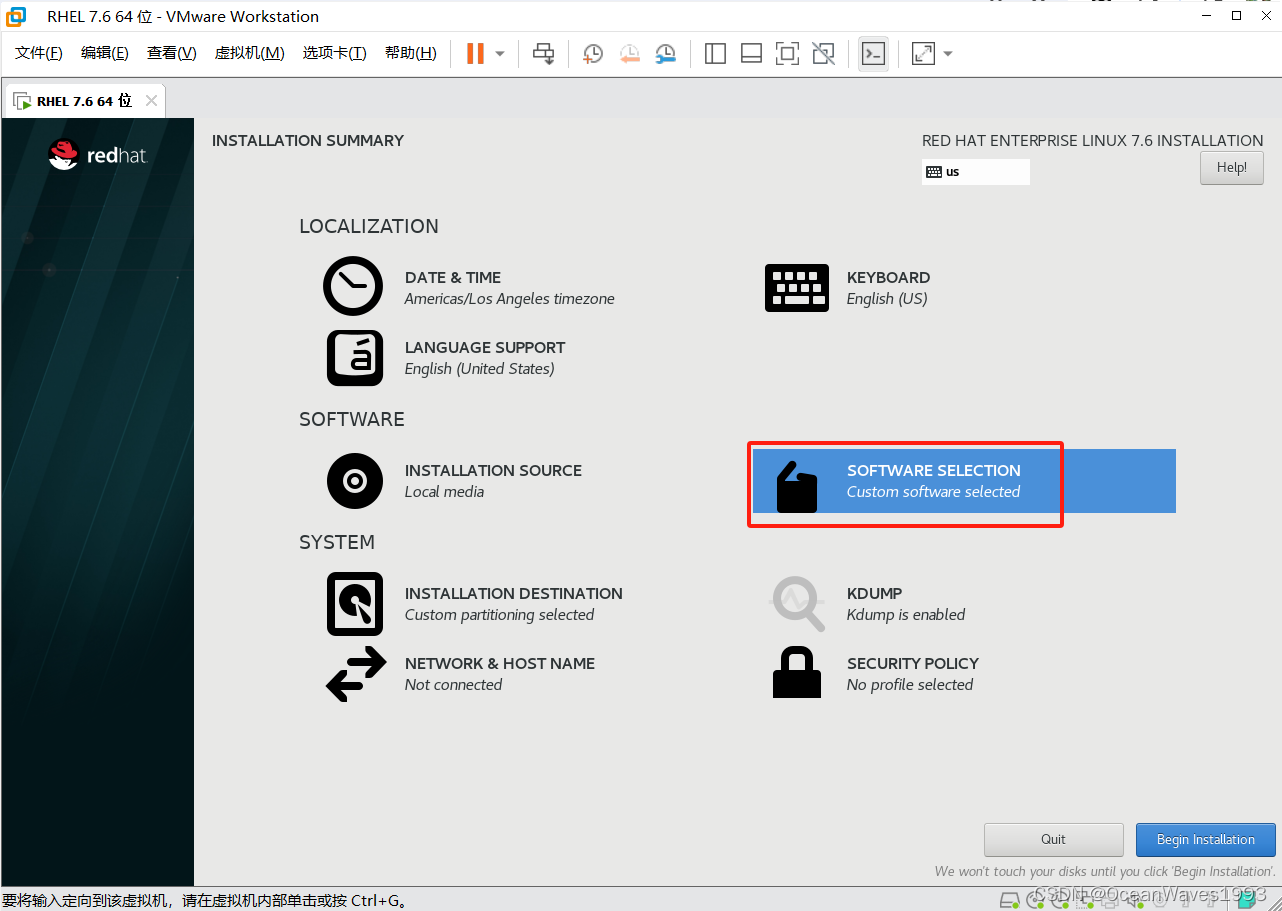
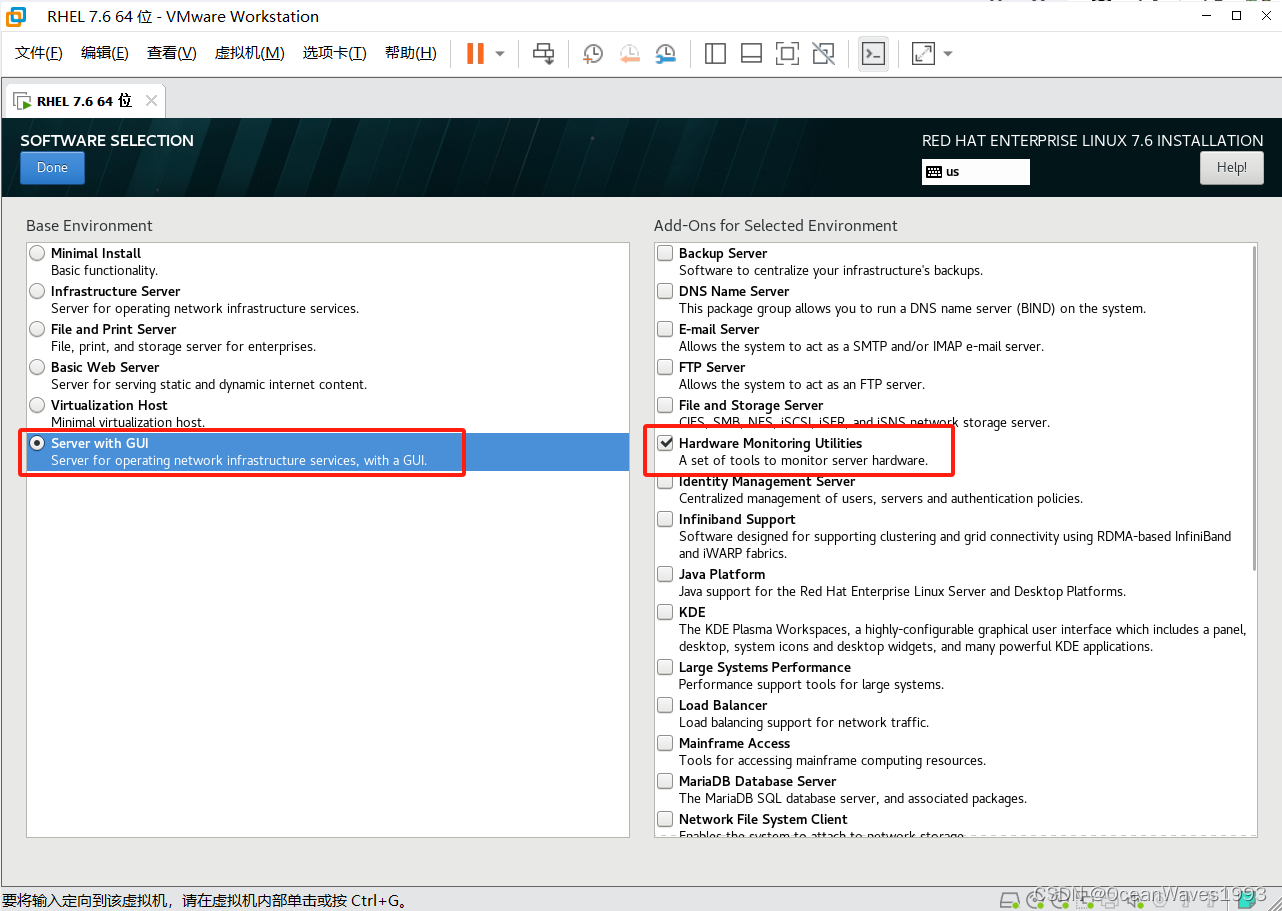

选择时区
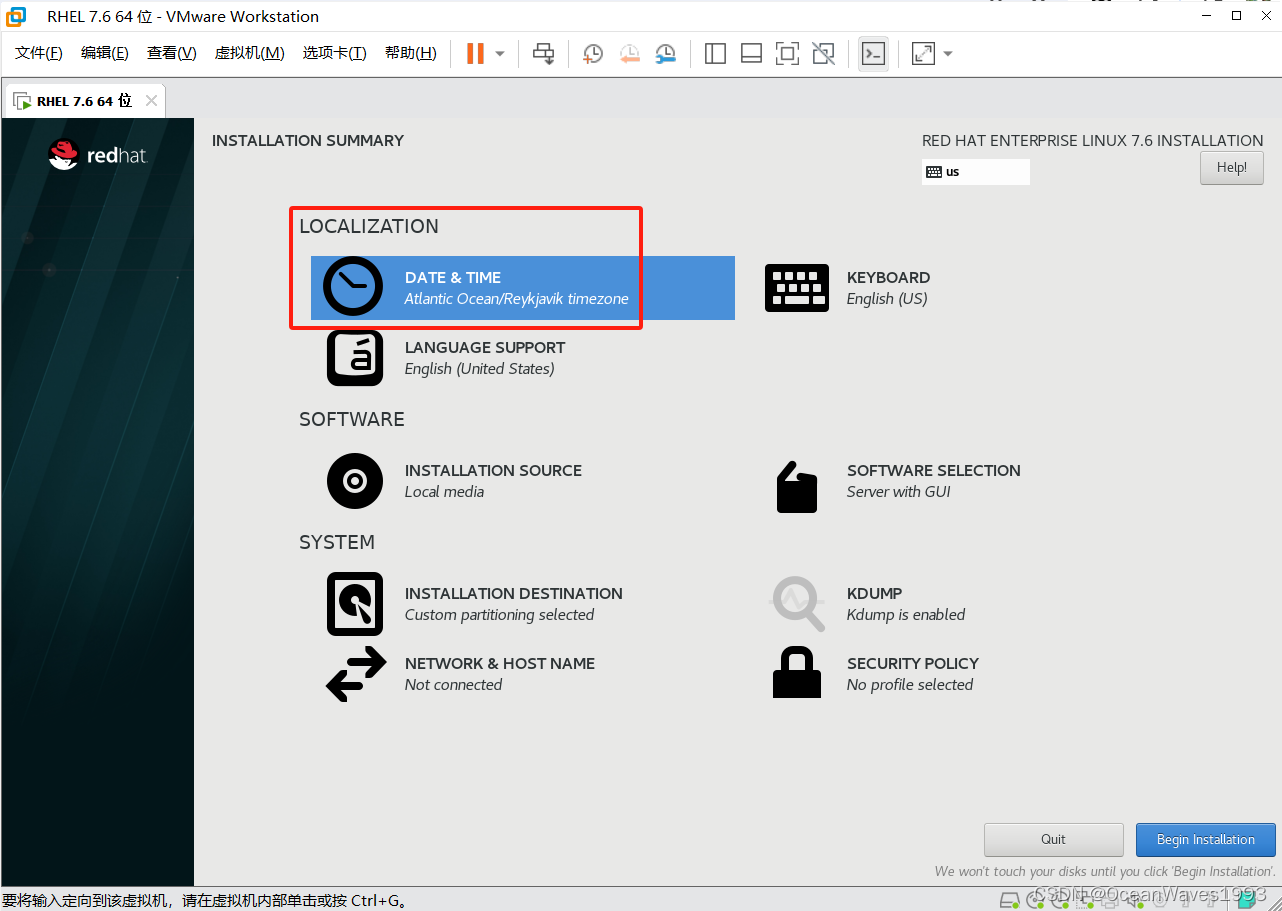
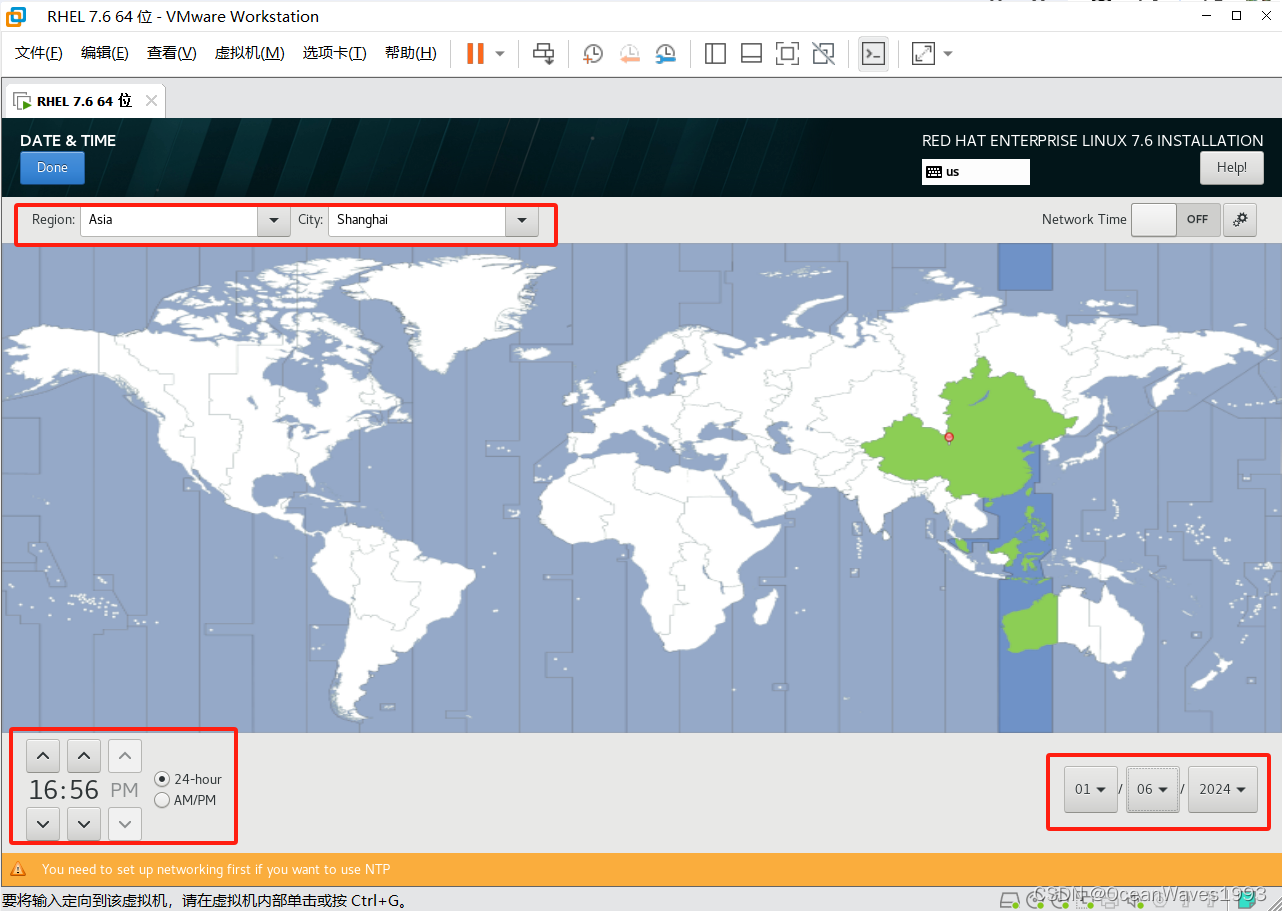
选择 Installation Destination
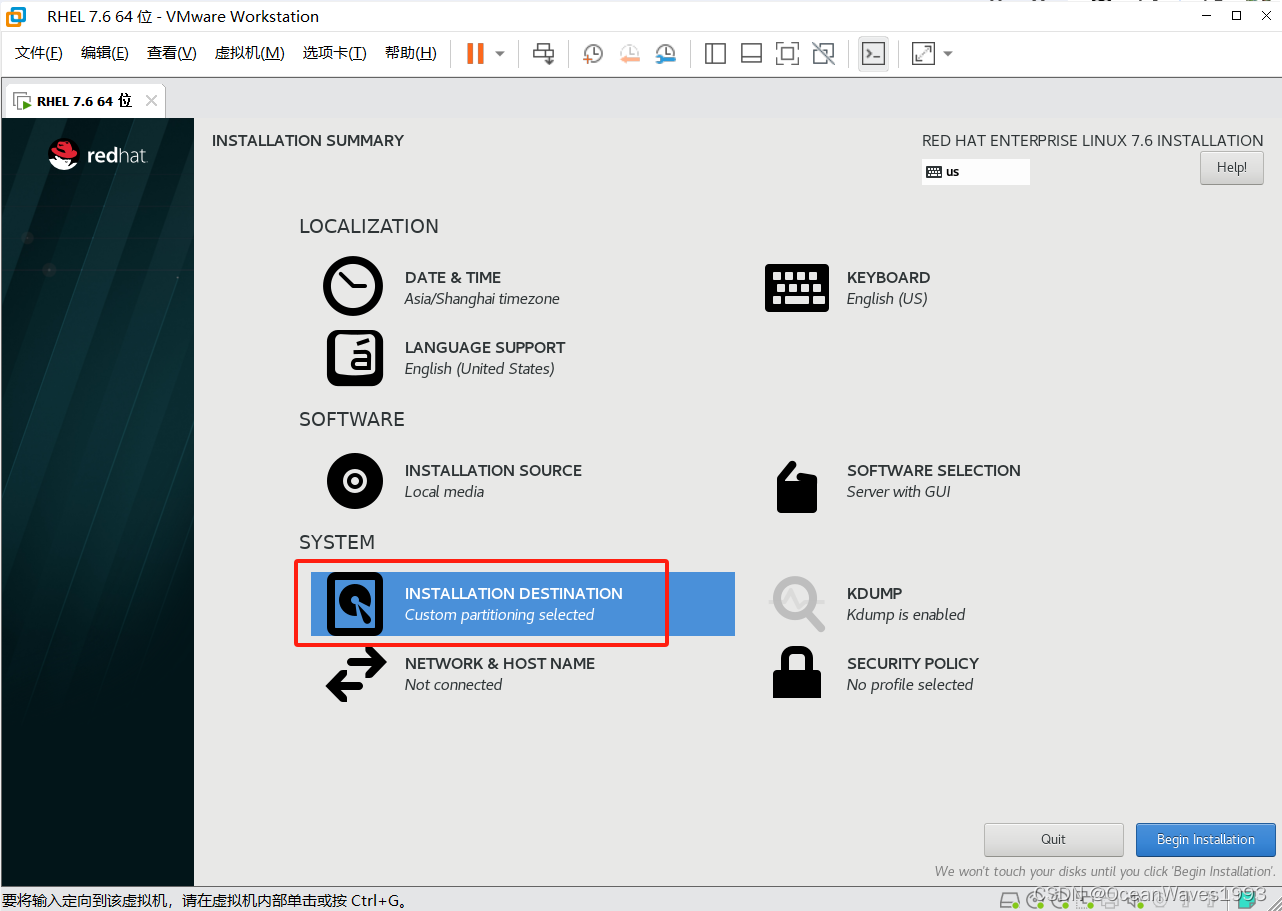
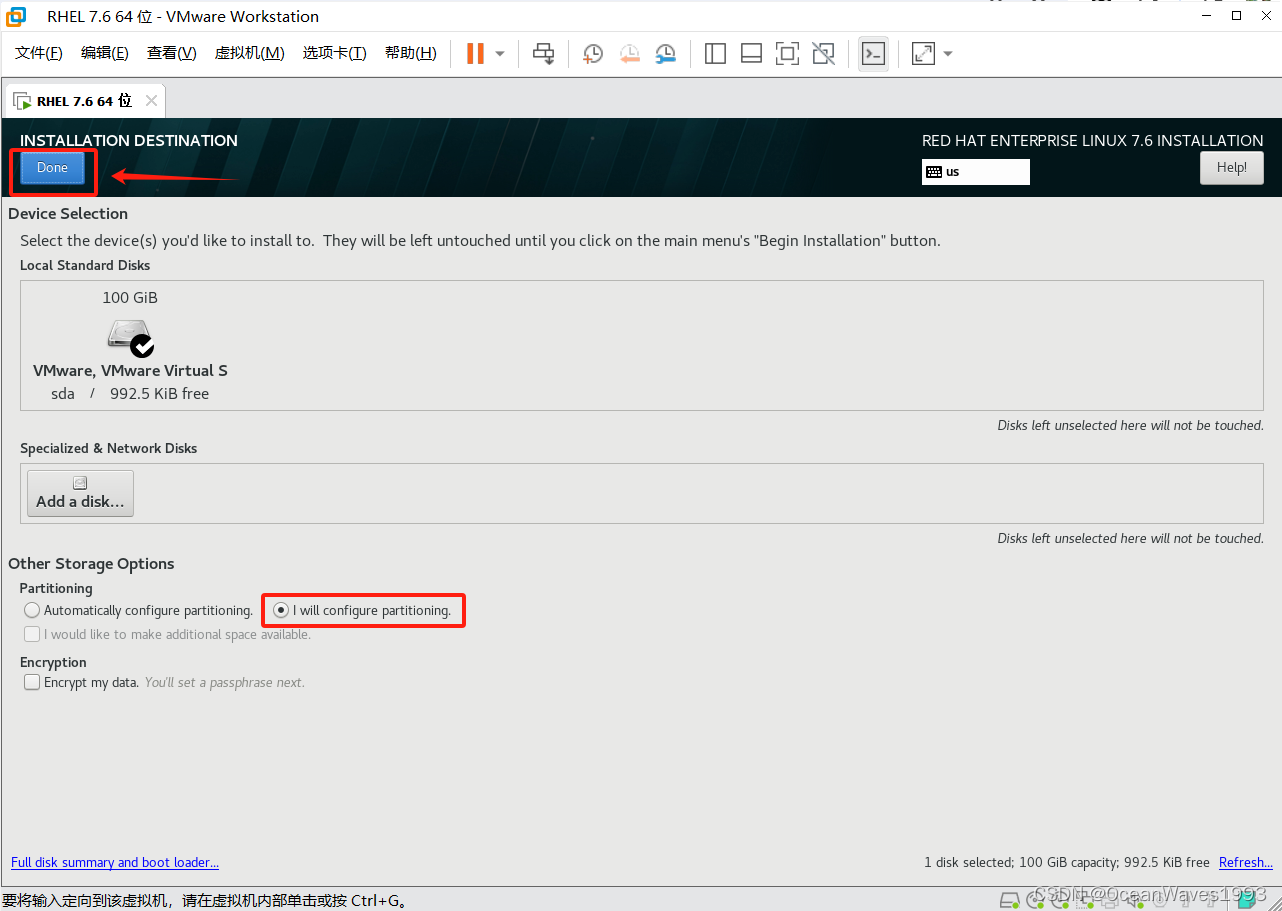
默认有这些分区
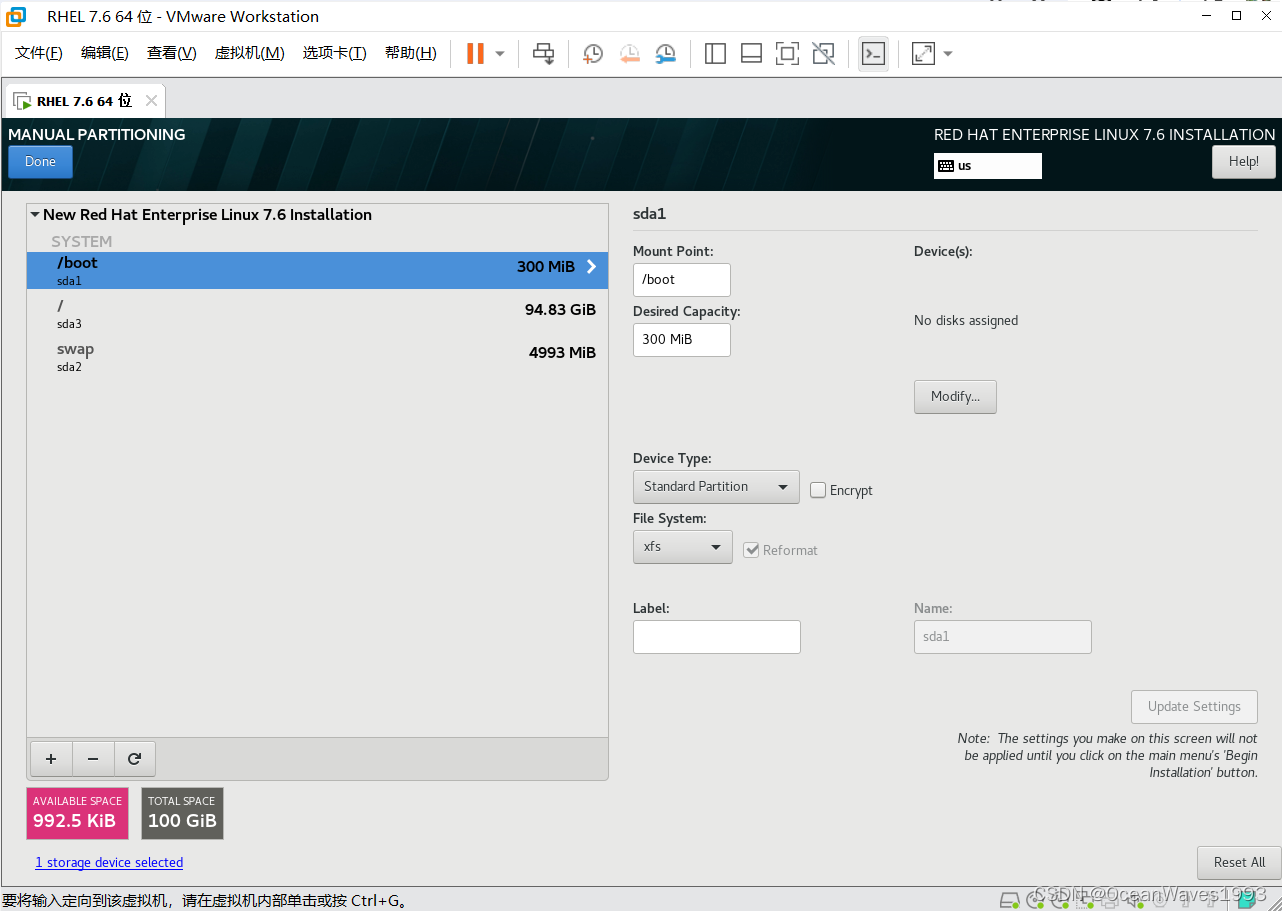
点左下角 - 删除所有默认分区
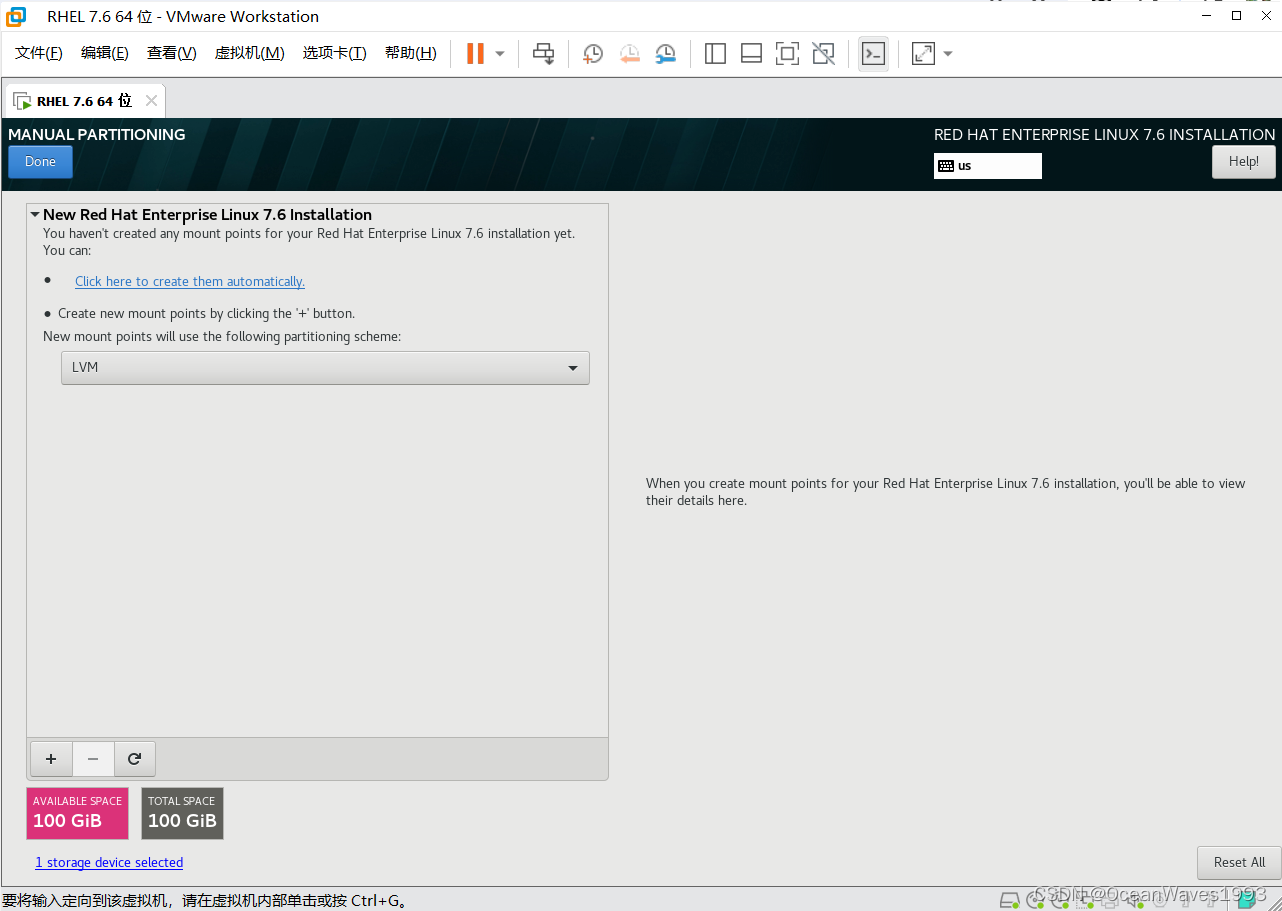
新挂载点将使用以下分区方案(N): 选择LVM
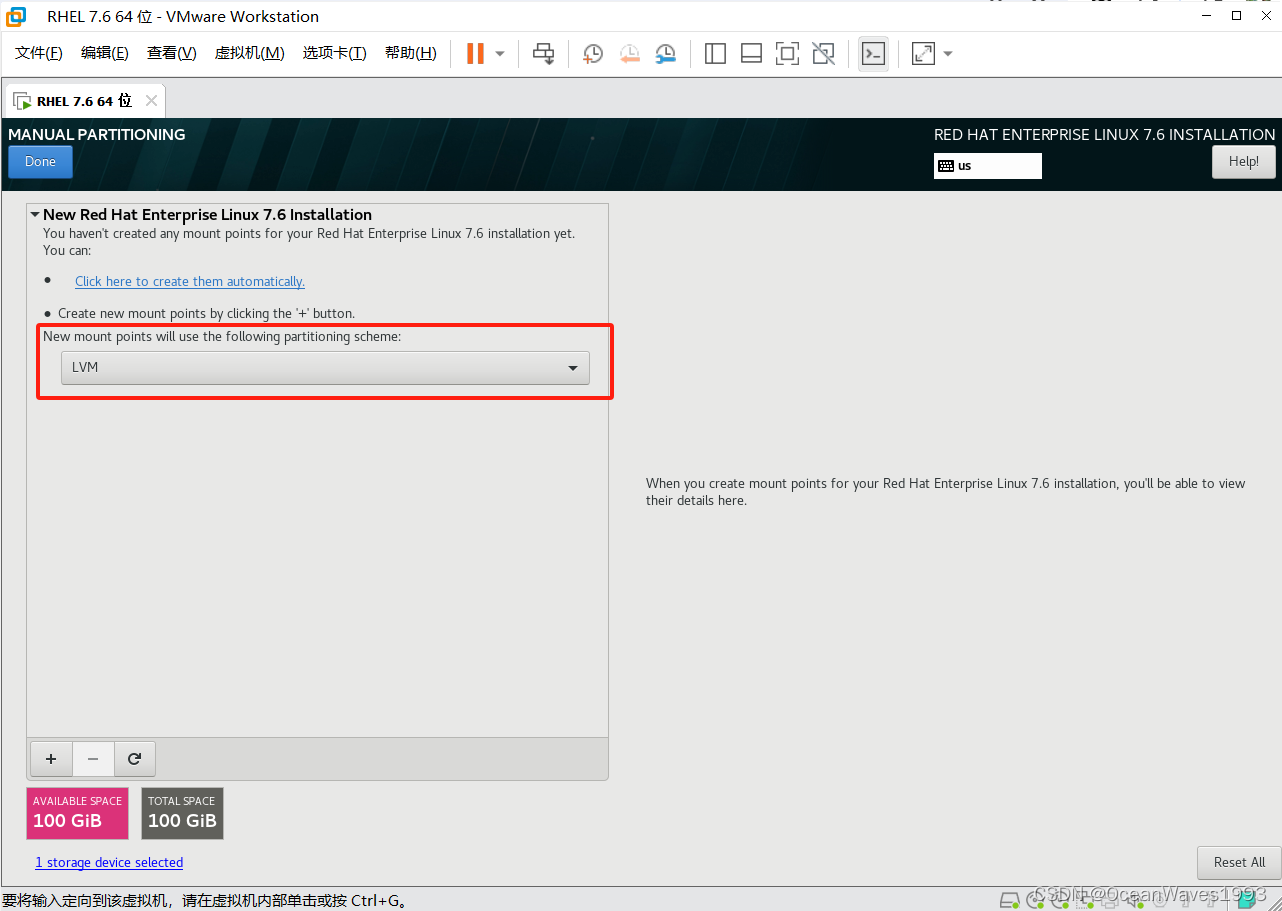
磁盘100G,进行以下分区策略
| 挂载点 | 分区名称 | 分区大小 | 分区文件系统 | 设备类型 |
|---|---|---|---|---|
| / | 根分区 | 50G | ext4 | LVM |
| /home | home分区 | 20G | ext4 | LVM |
| SWAP | SWAP分区 | 15G | SWAP | LVM |
| /var | var分区 | 14G | ext4 | LVM |
| /boot | boot分区 | 1G | ext4 | Stand Partition |
| biosboot | biosboot分区 | 2M | BIOS Boot | Stand Partition |
点击左下角 + 创建根分区
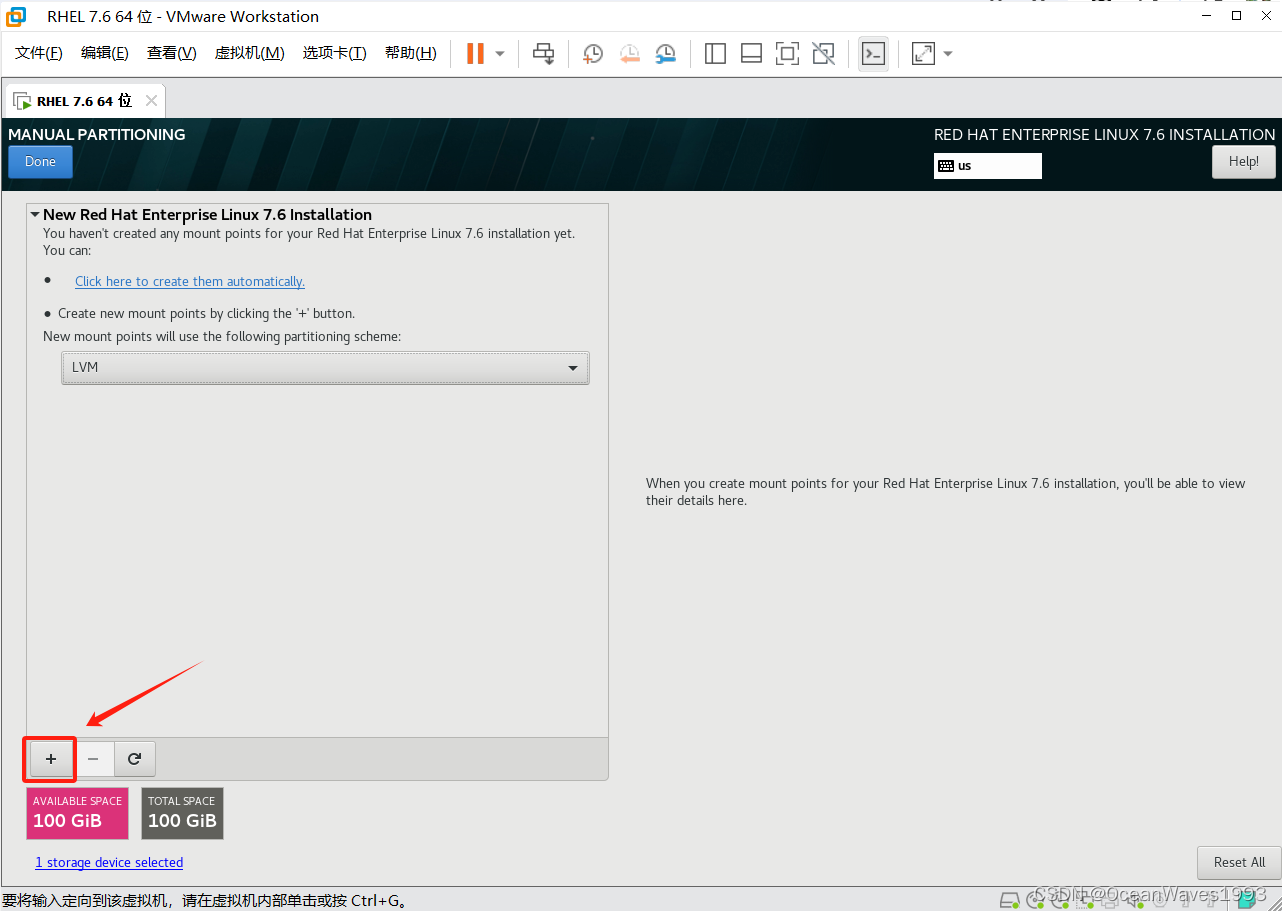
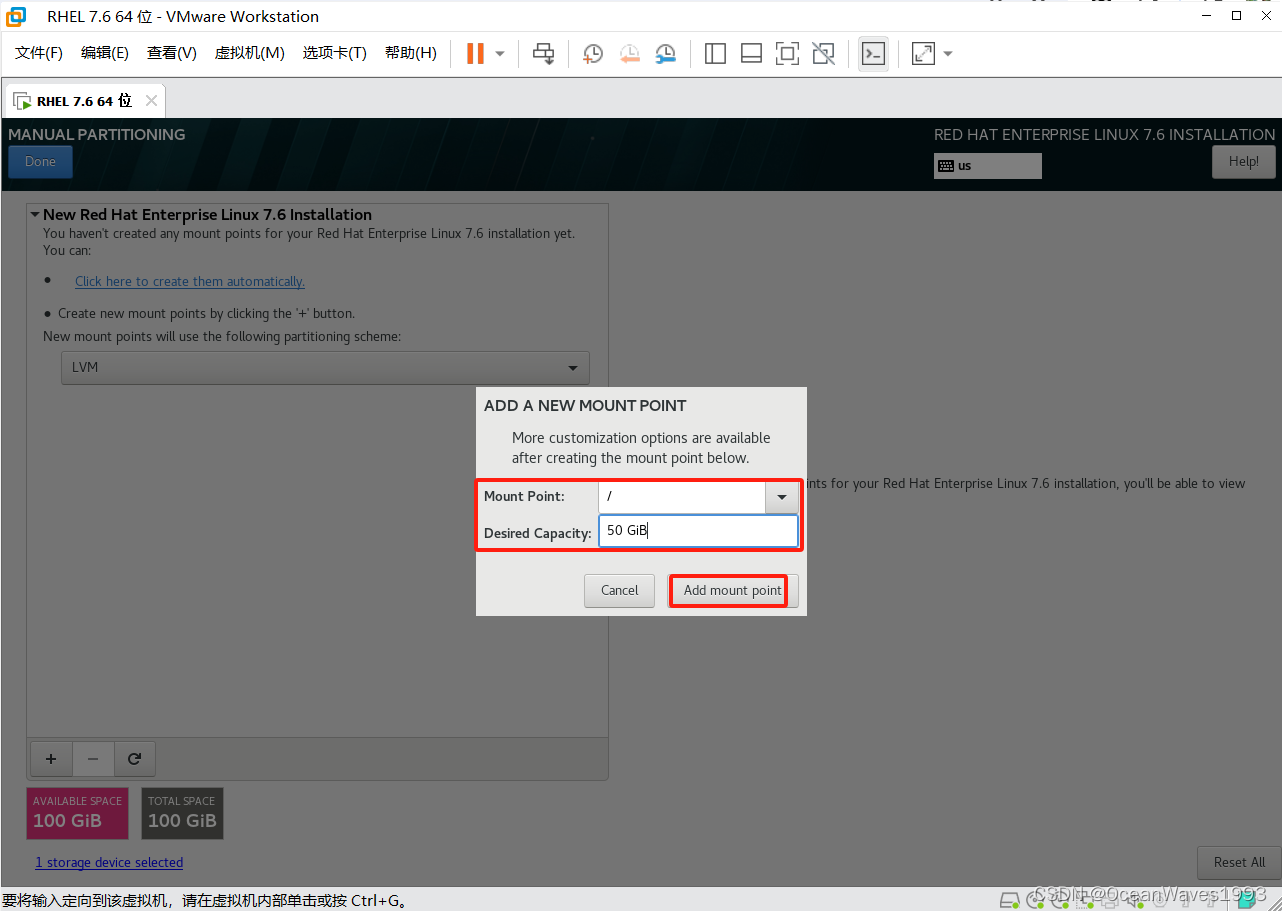
选择文件系统是 EXT4
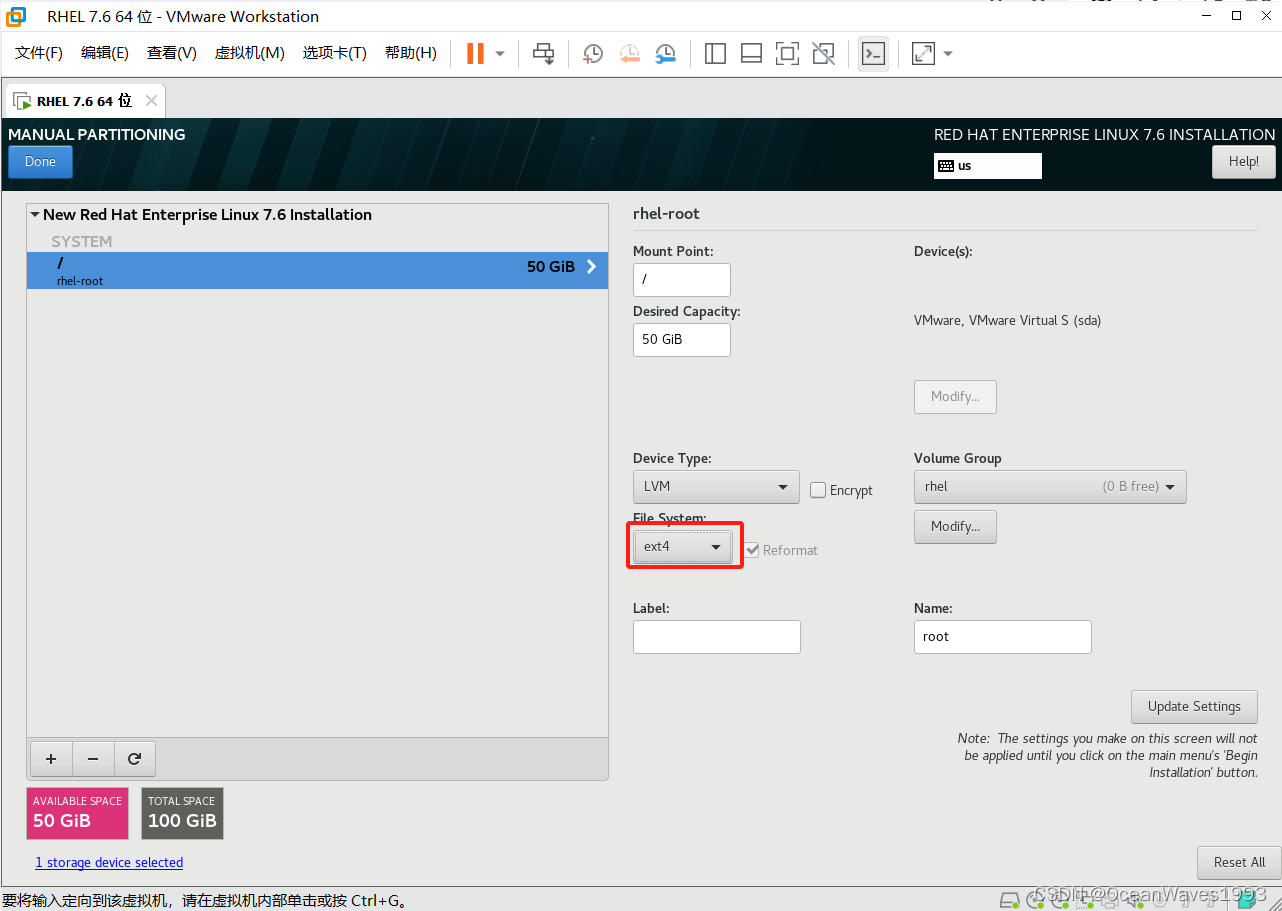
然后点击 左下角 + 创建 第二个分区 /home
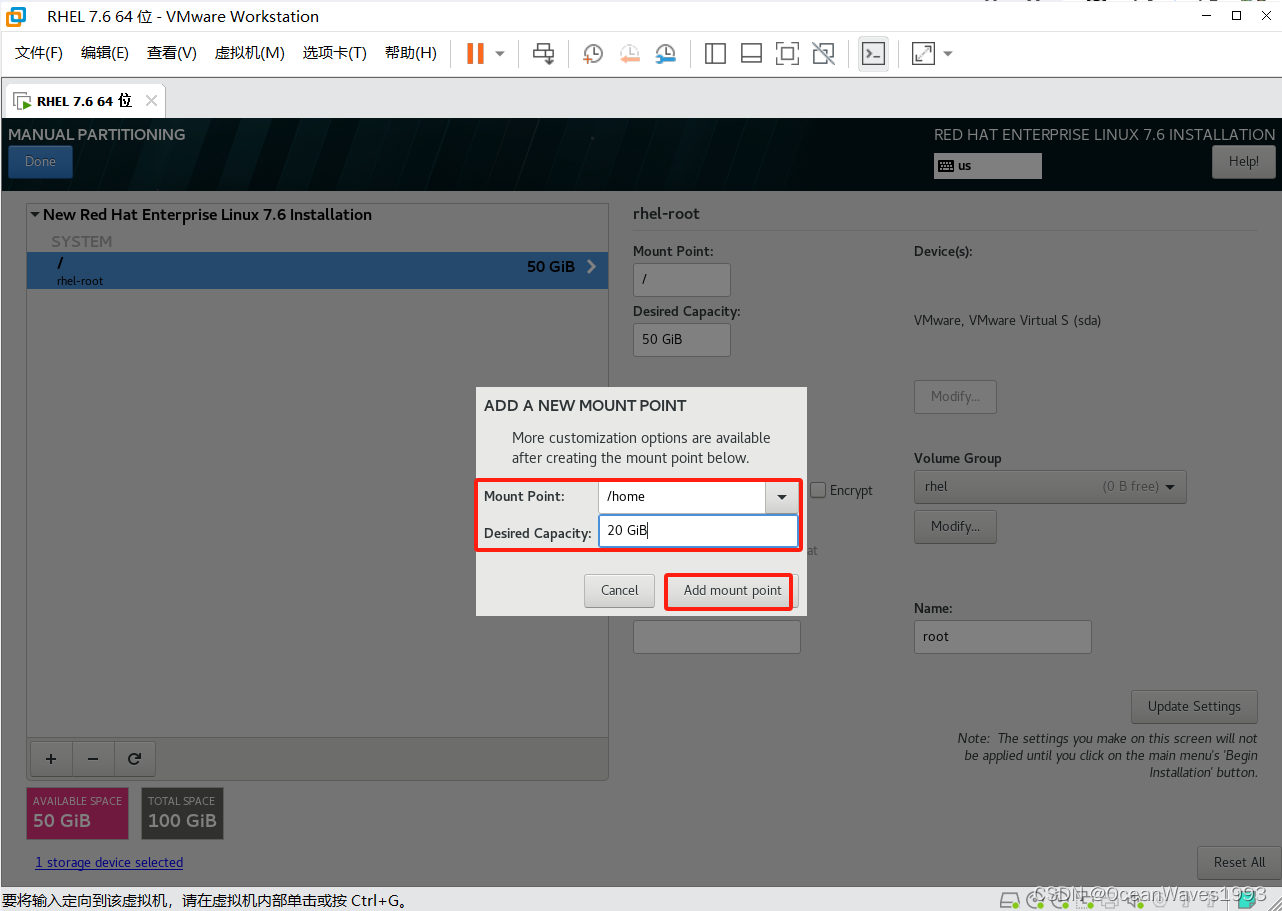
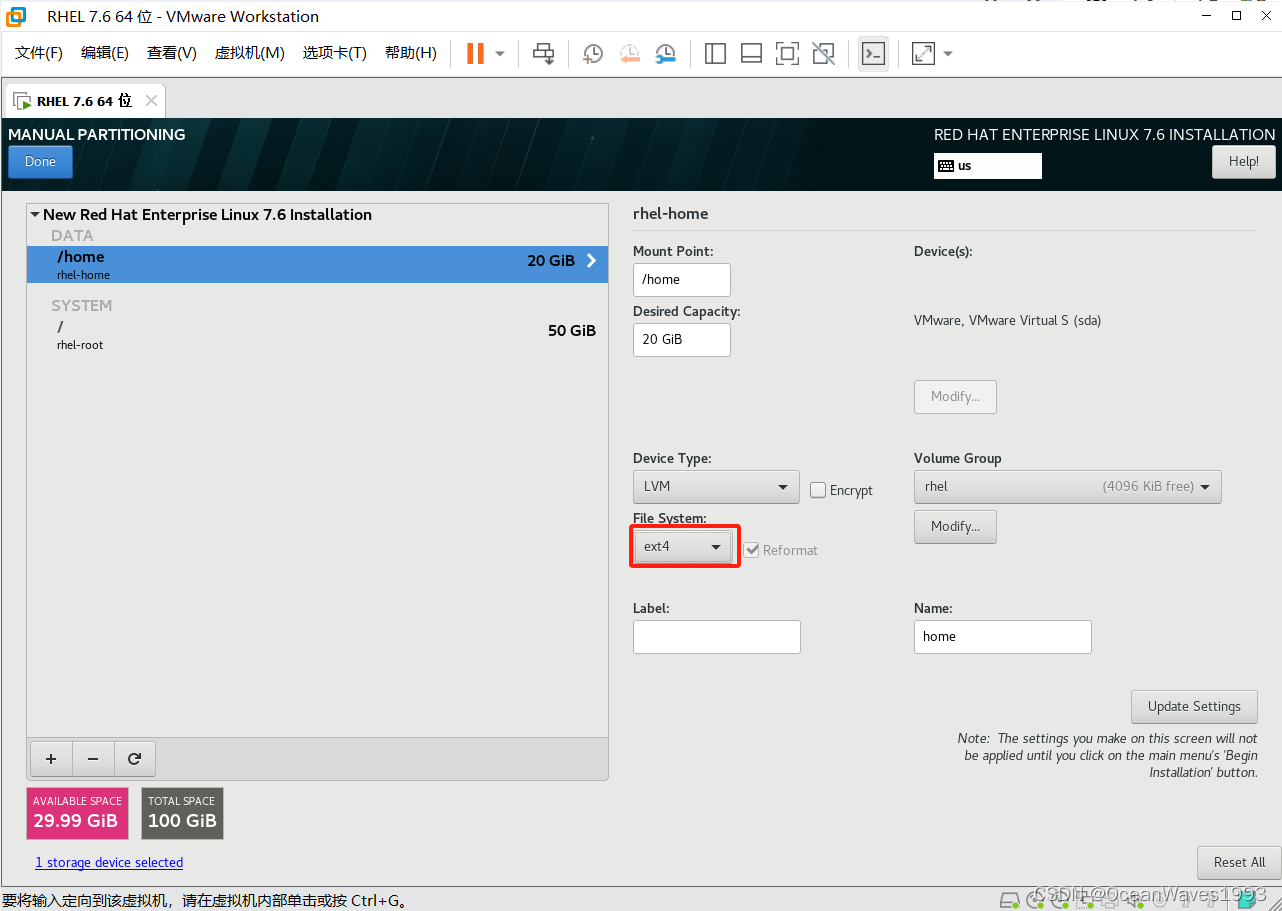
然后点击 左下角 + 创建 第三个分区 SWAP
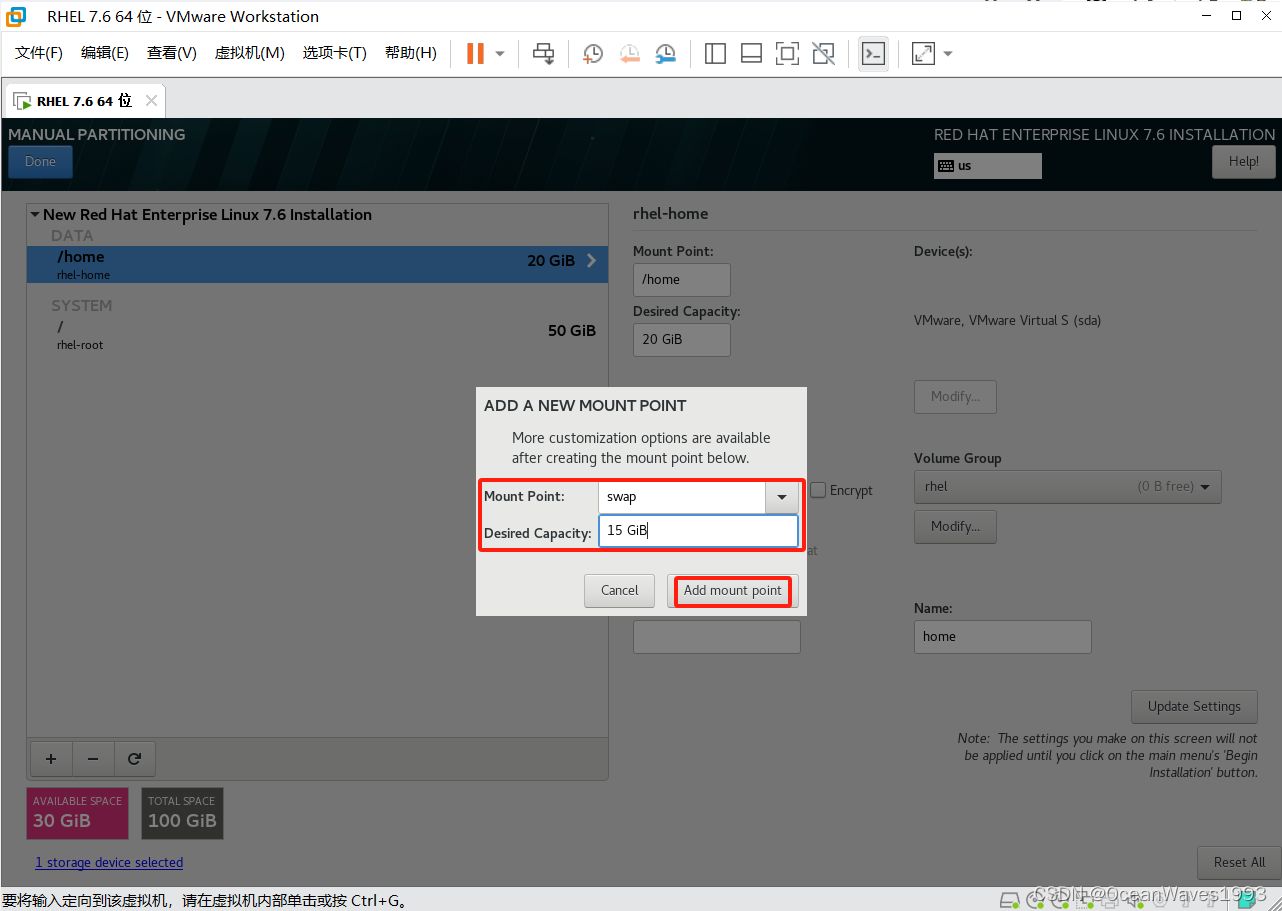
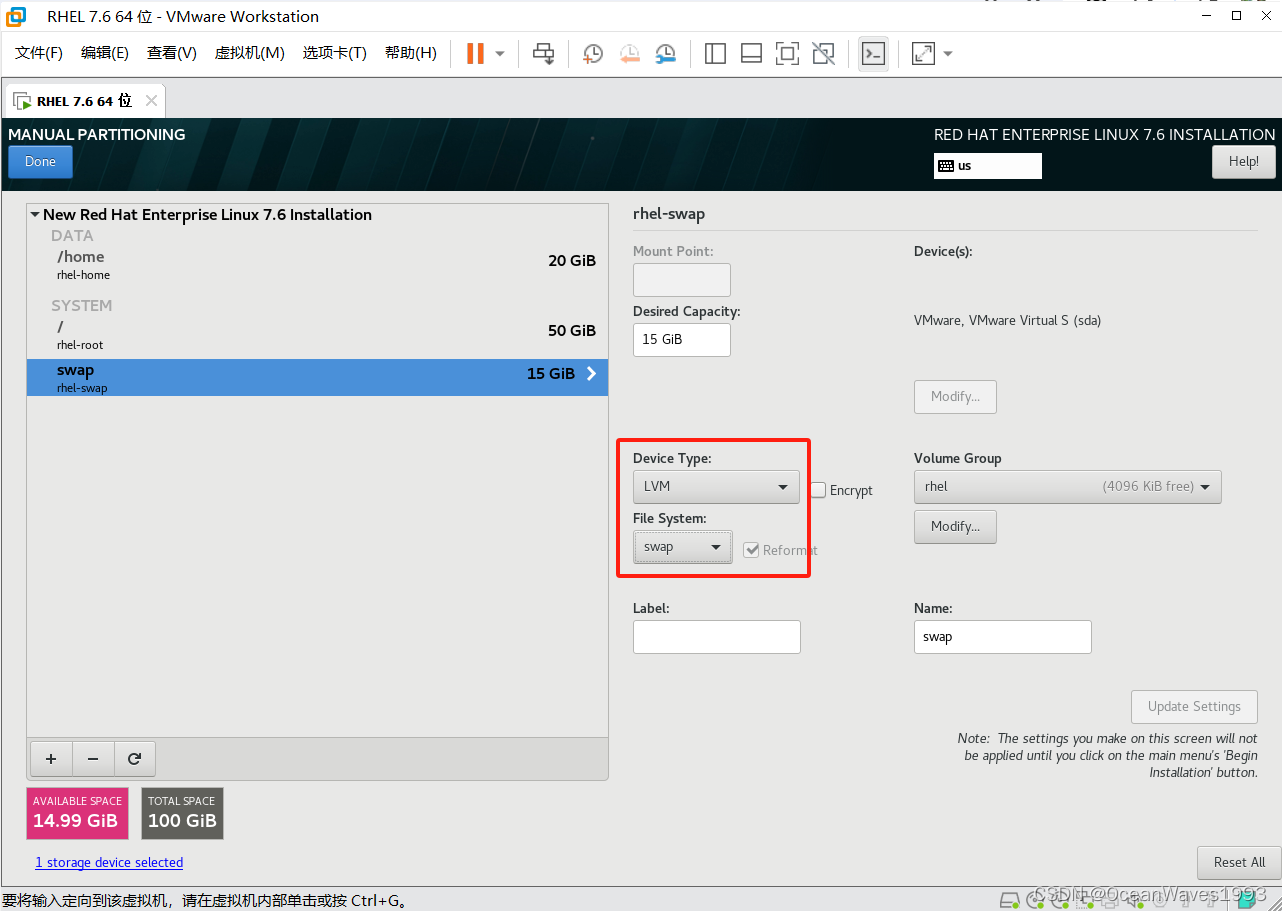
然后点击 左下角 + 创建 第四个分区 /var
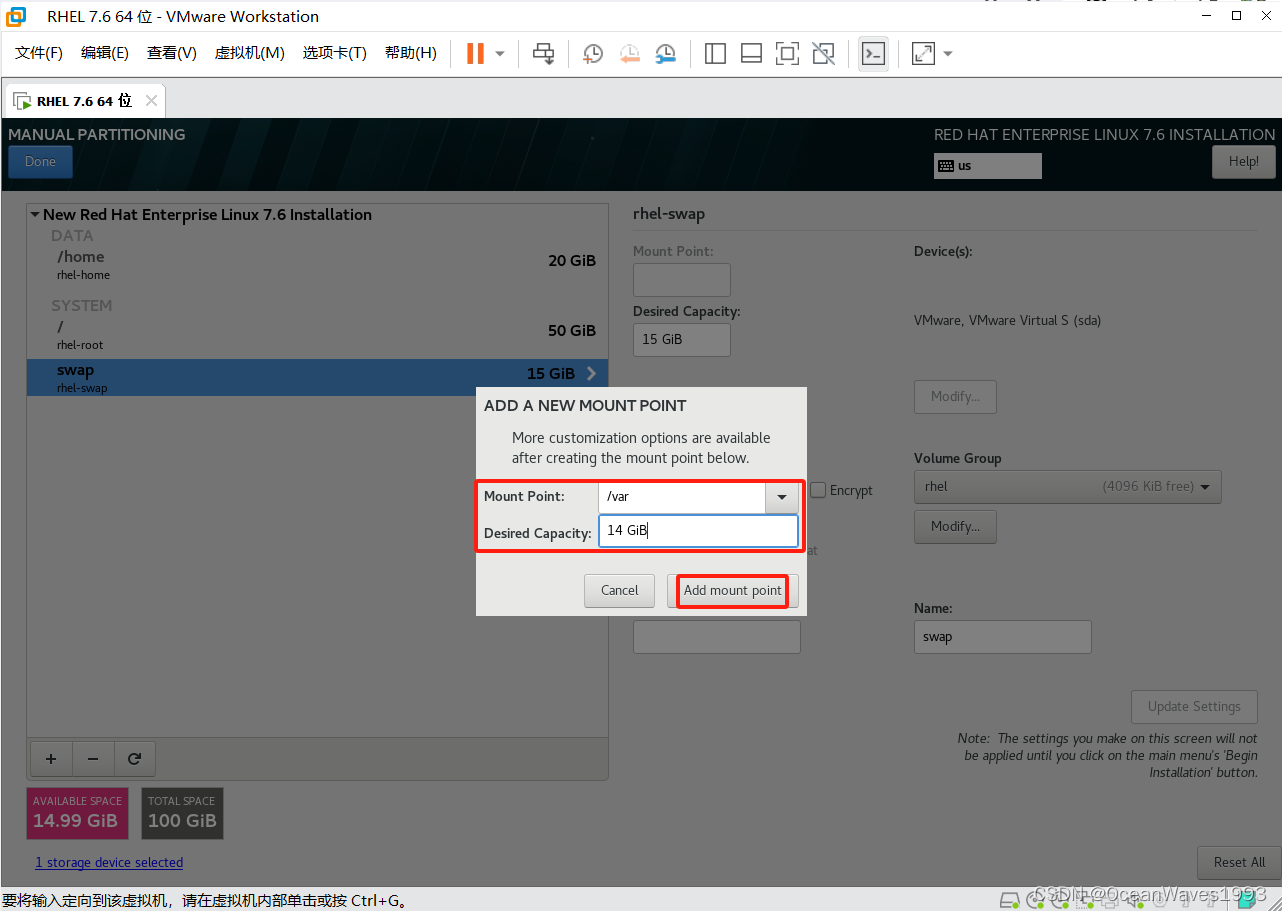
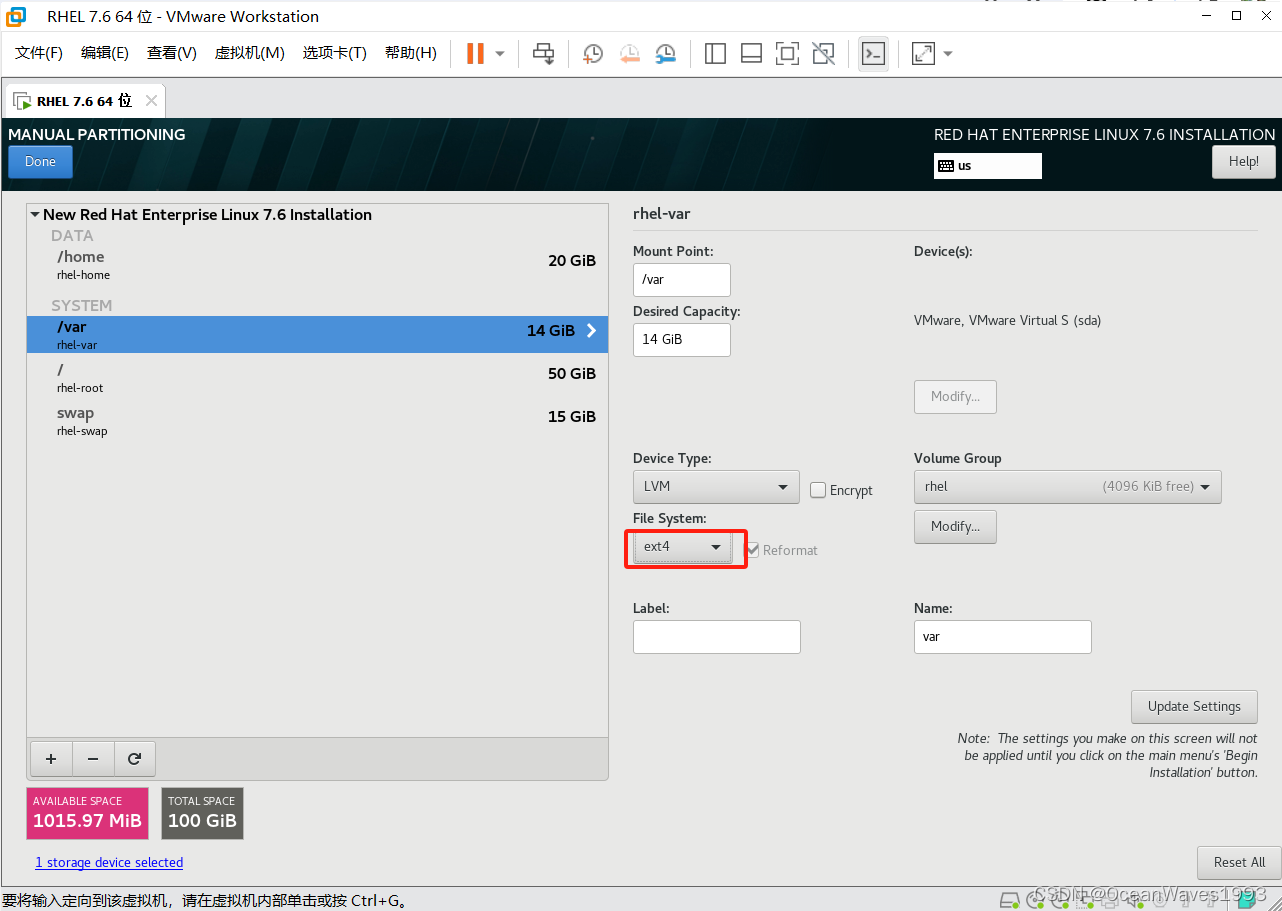
然后点击 左下角 + 创建 第五个分区 /boot
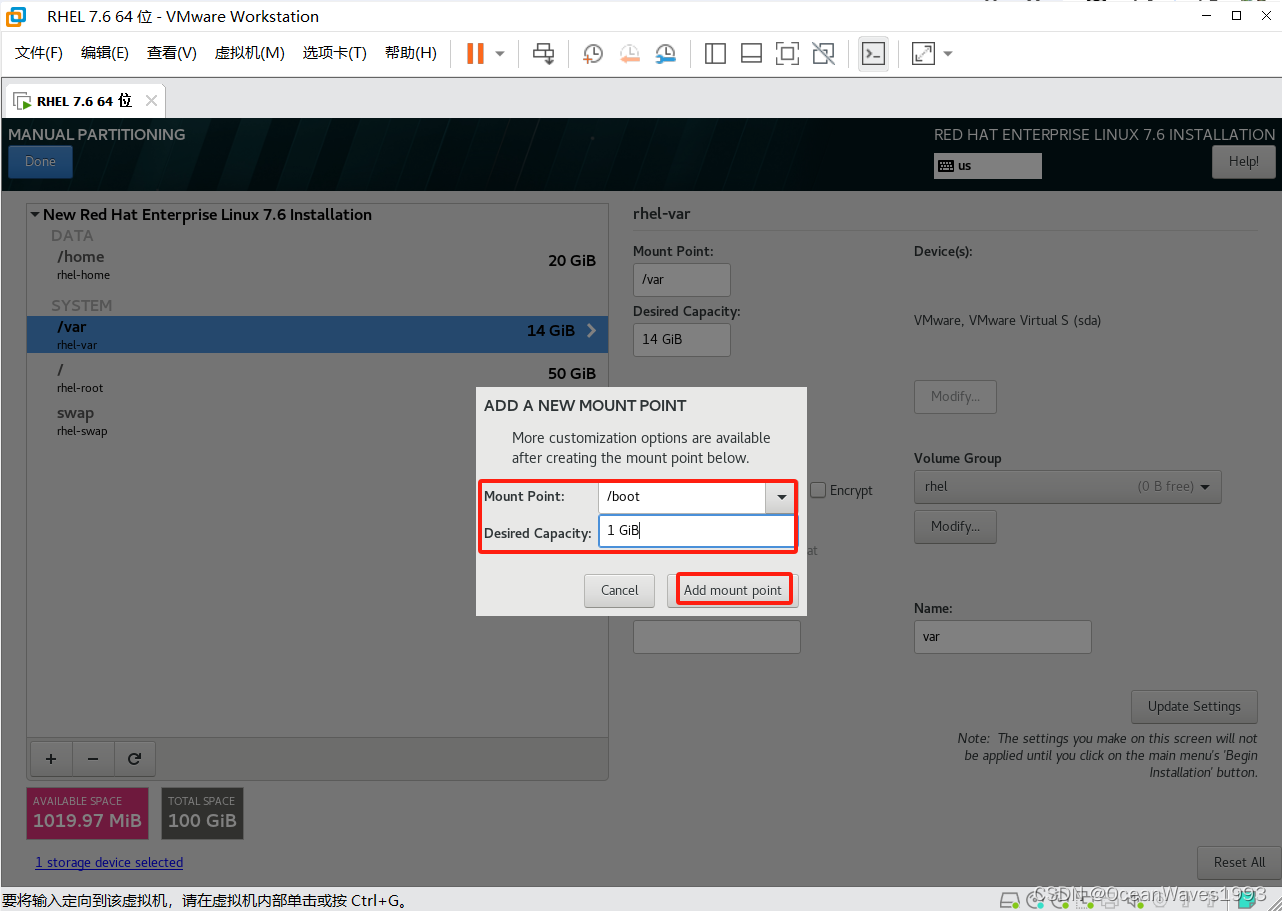
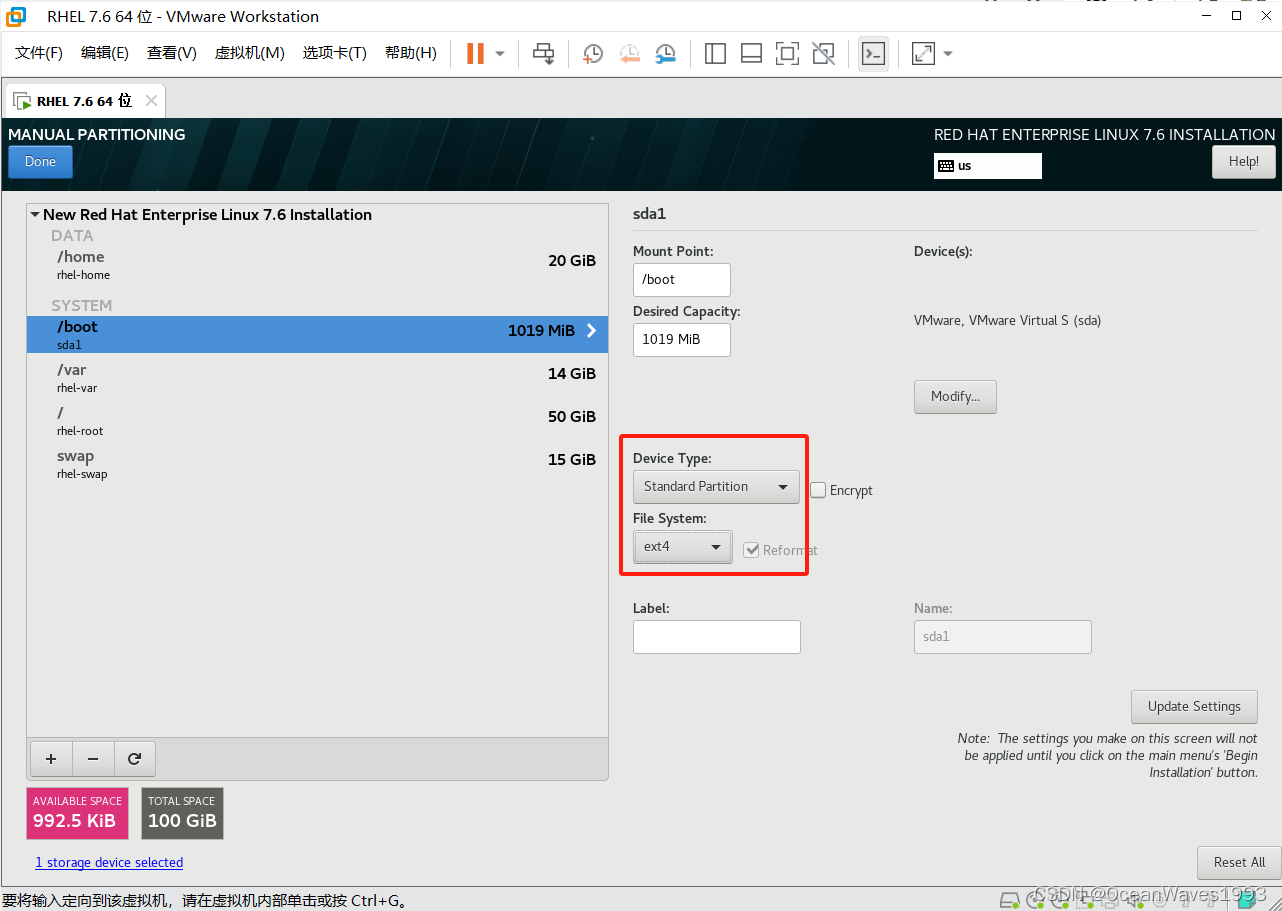
然后点击 左下角 + 创建 第六个分区 biosboot
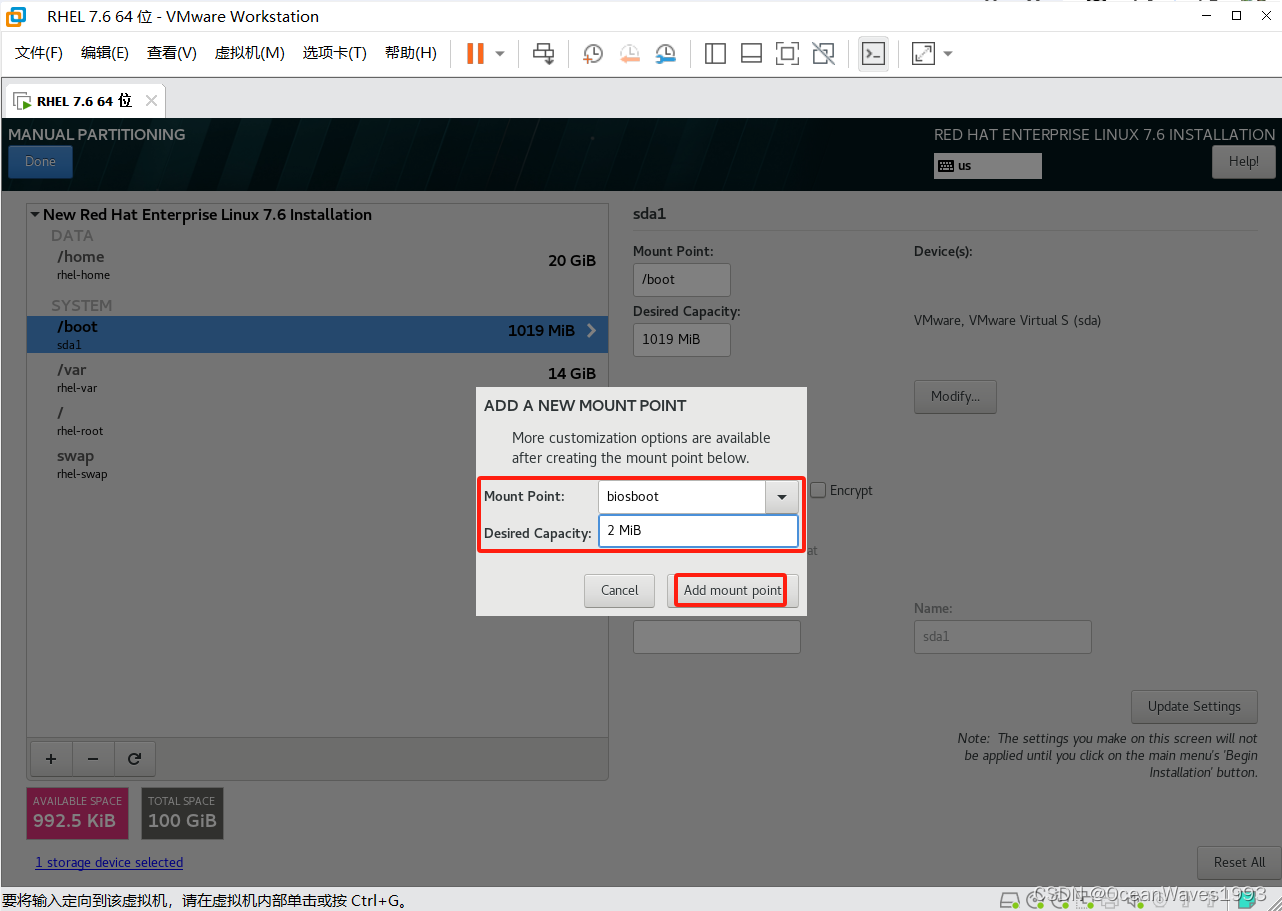
添加biosboot时 遇到剩余空间不足2M的情况 导致无法添加biosboot分区

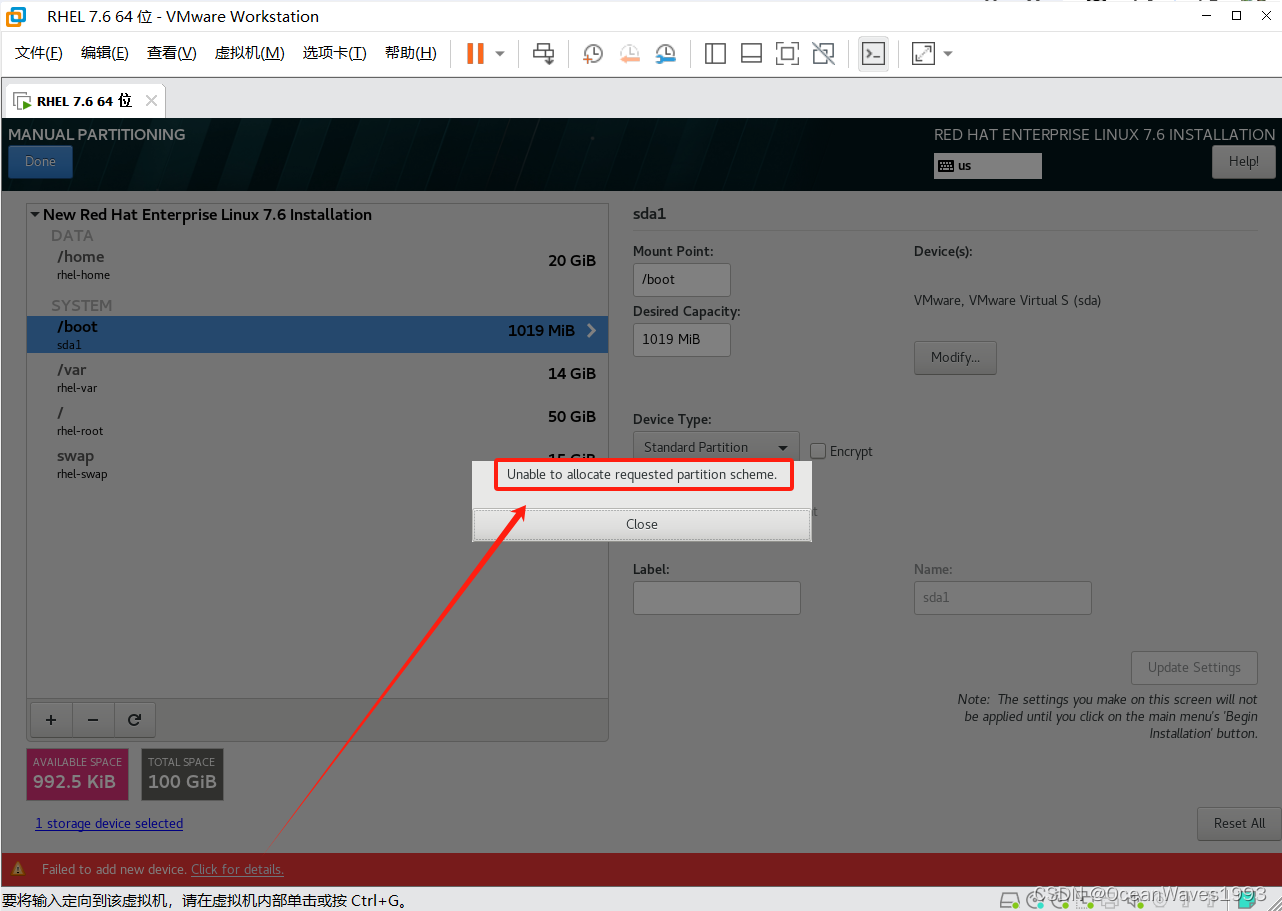
解决方法是 先缩小/var分区 到13G 这样就预留出来了1G
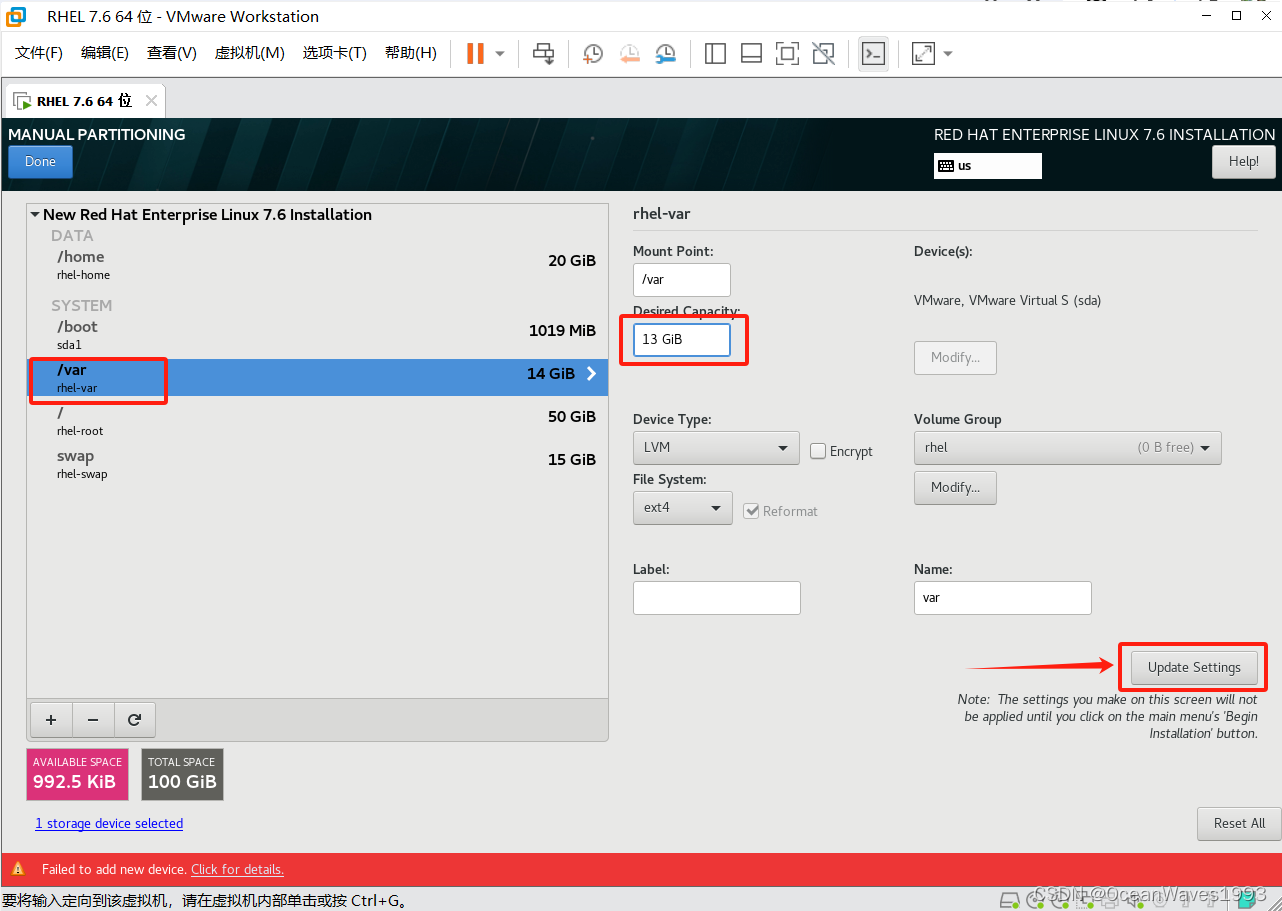
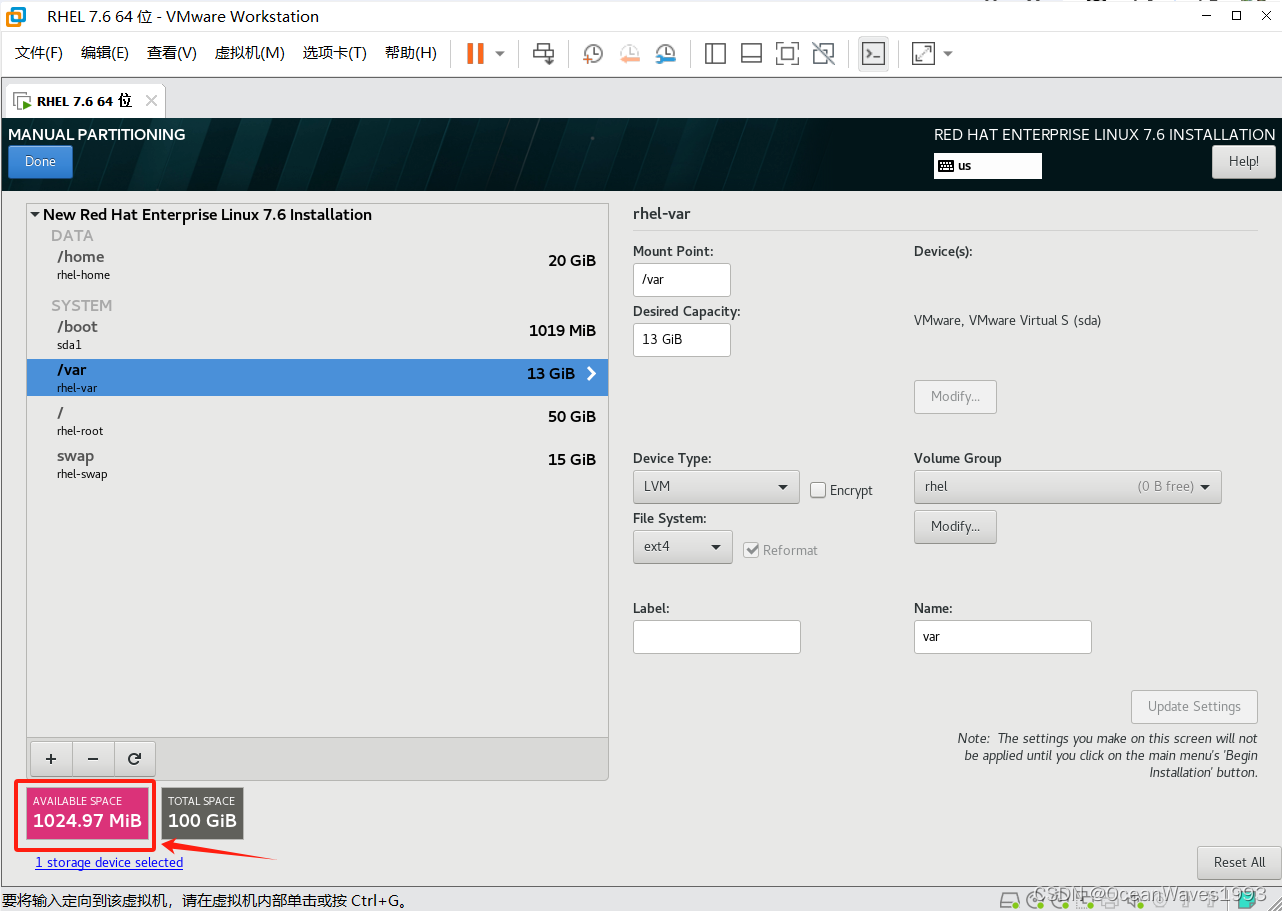
添加完成biosboot后,再把剩余所有空间分配给/var
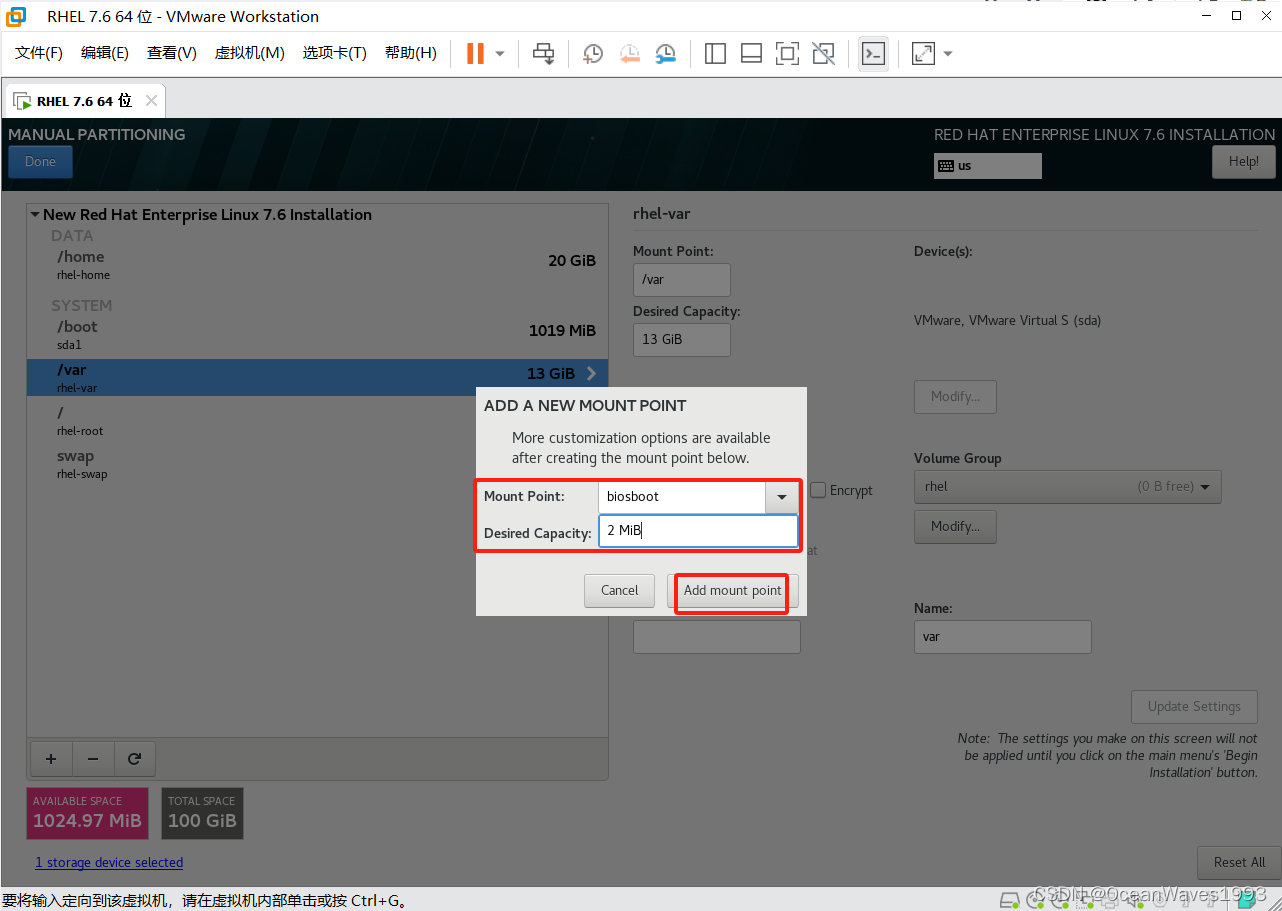
剩余1022.97M 空间再次分配给 /var分区
注意页面左下角会显示 当前剩余 可用空间
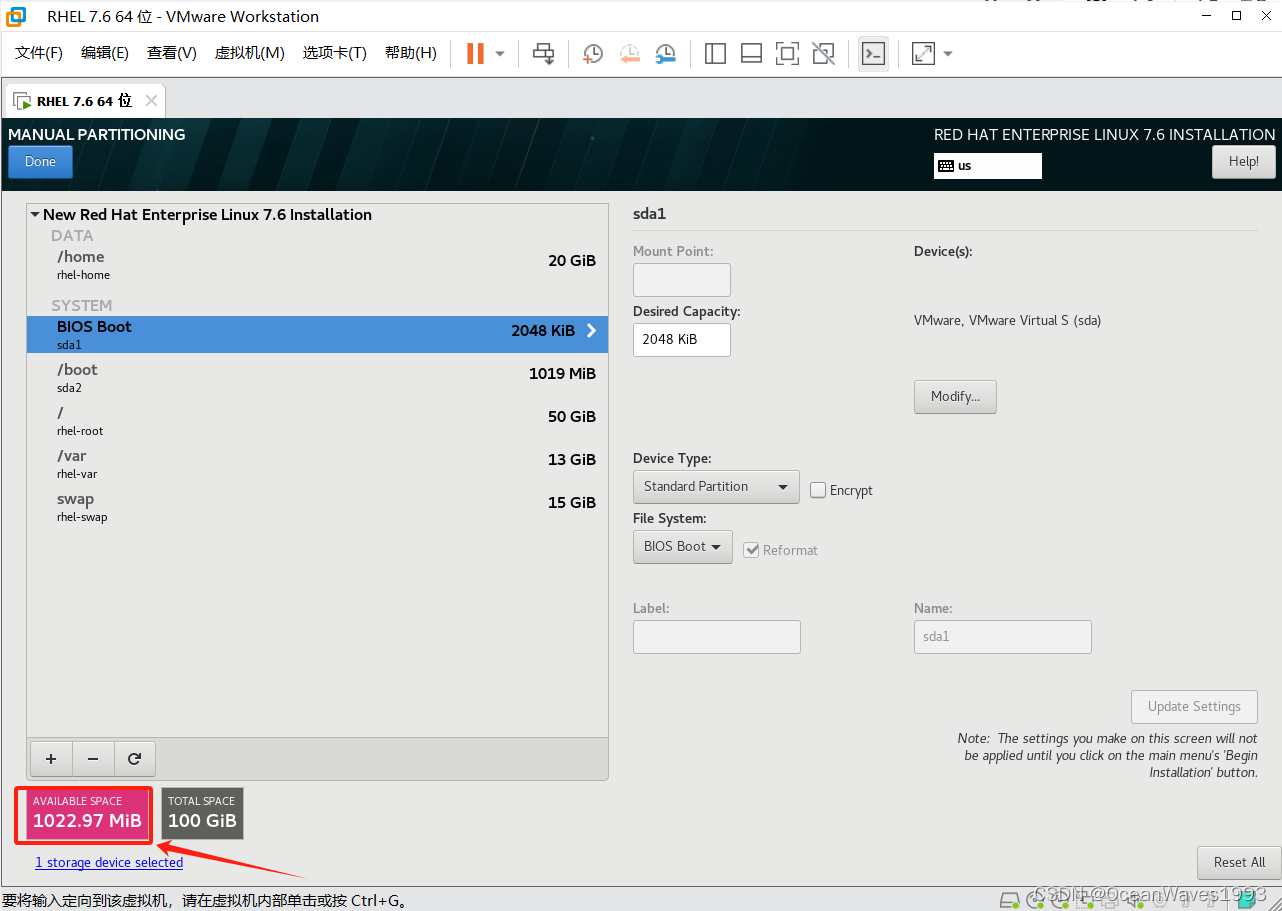
再次更新 /var分区大小 剩余所有空间分配给 /var分区
下拉页面 点击更新设置 即可更新/var分区的大小
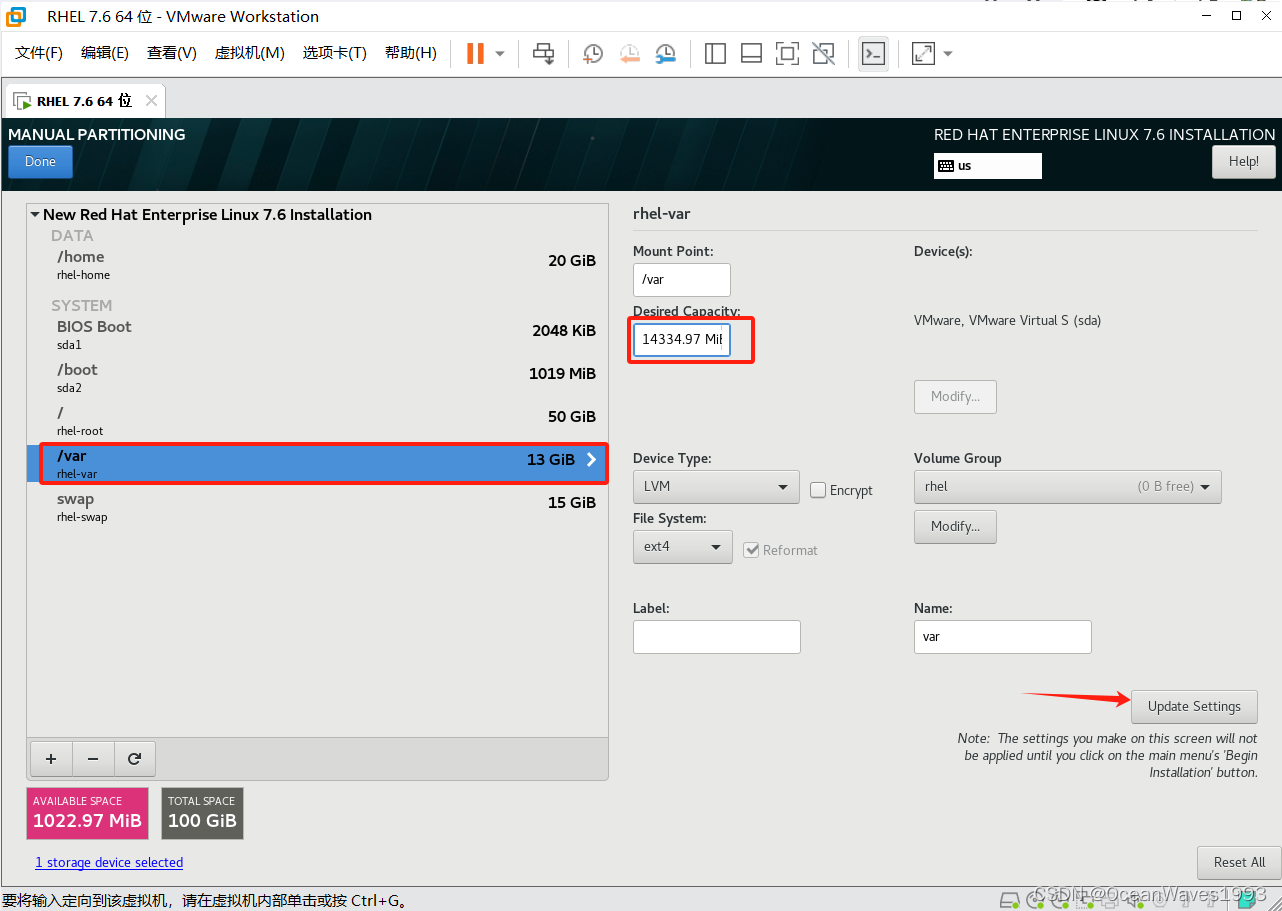

至此 分区创建完成
点击左上角 的 完成
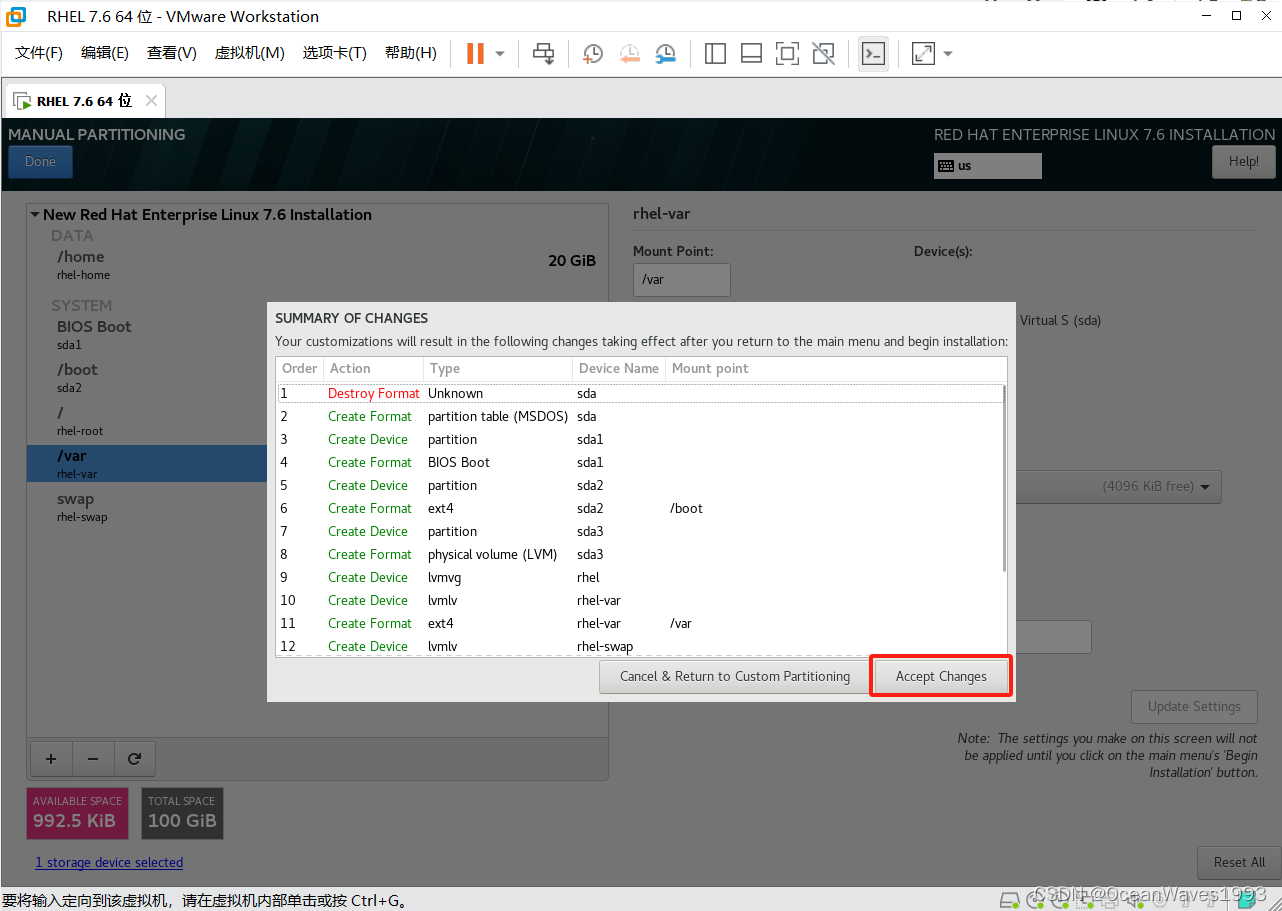
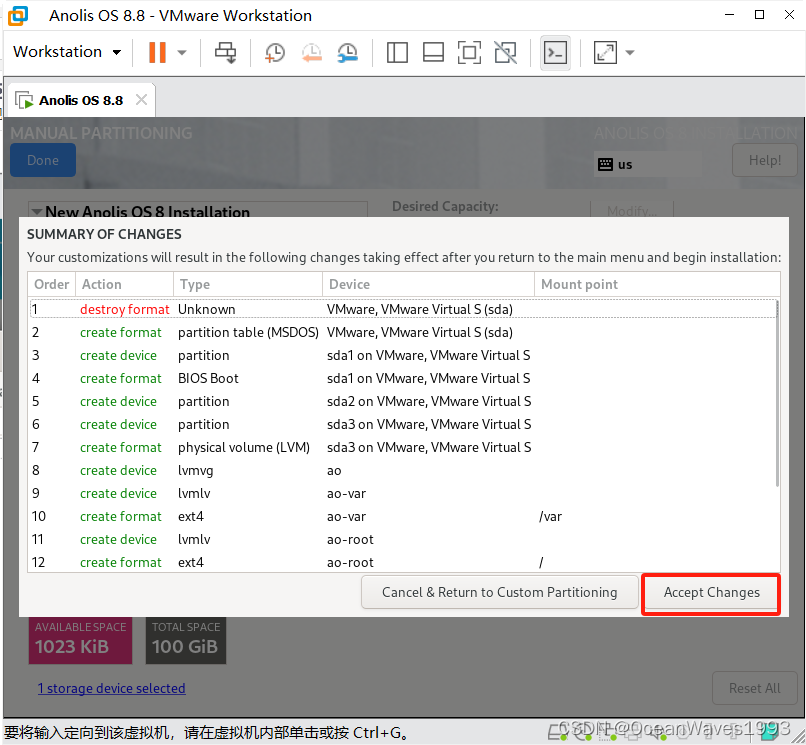
点击 NETWORK & HOSTNAME
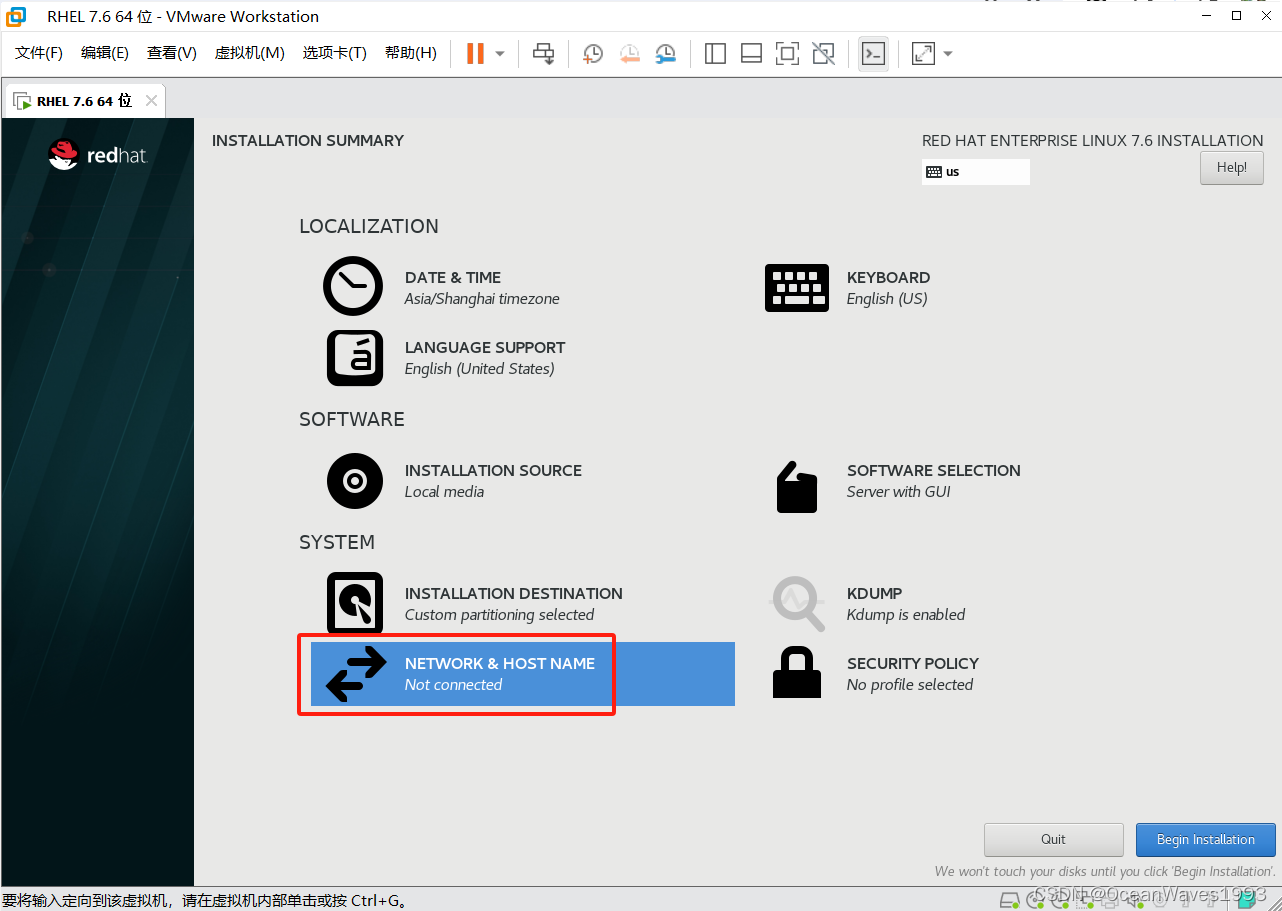
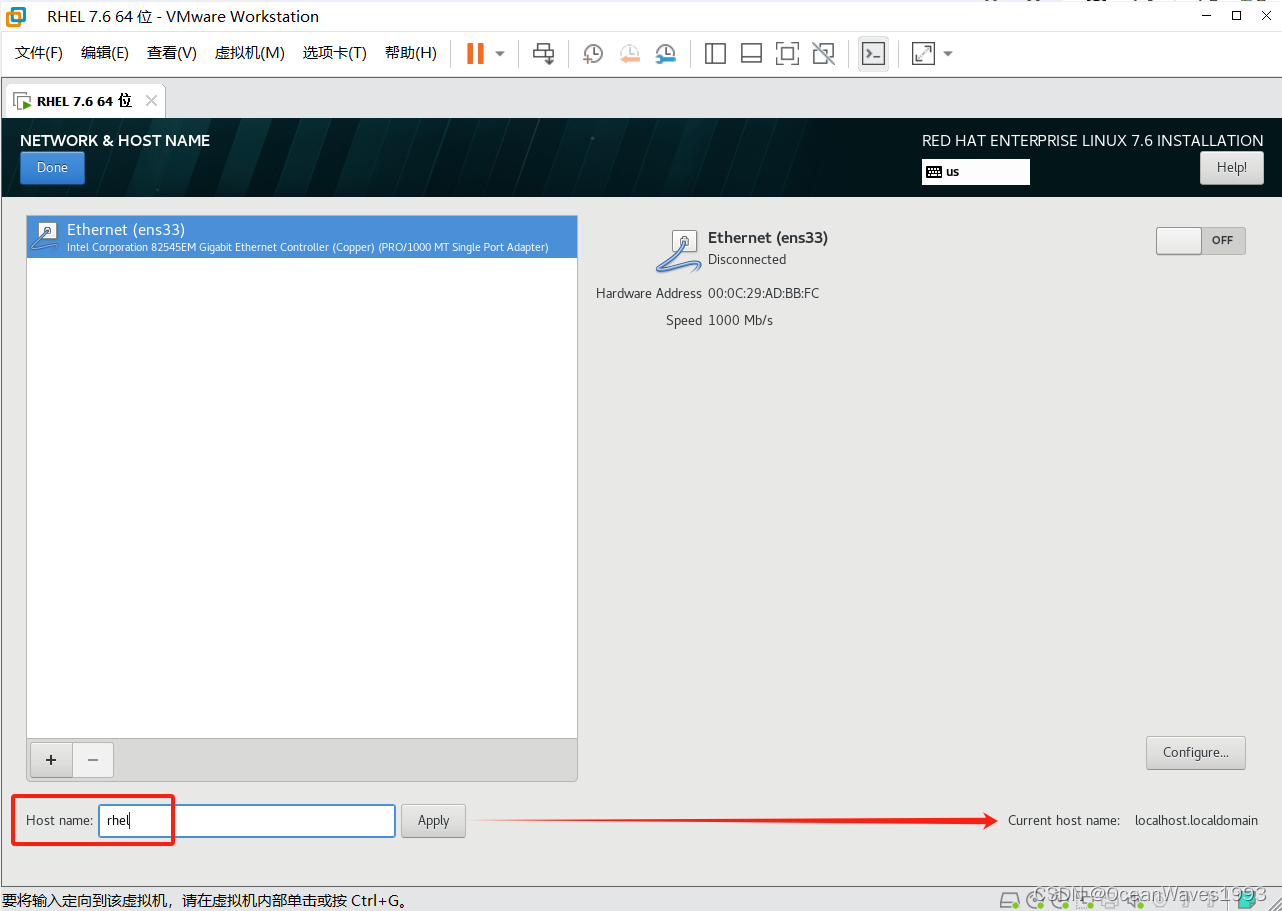

点击 Begin Installation
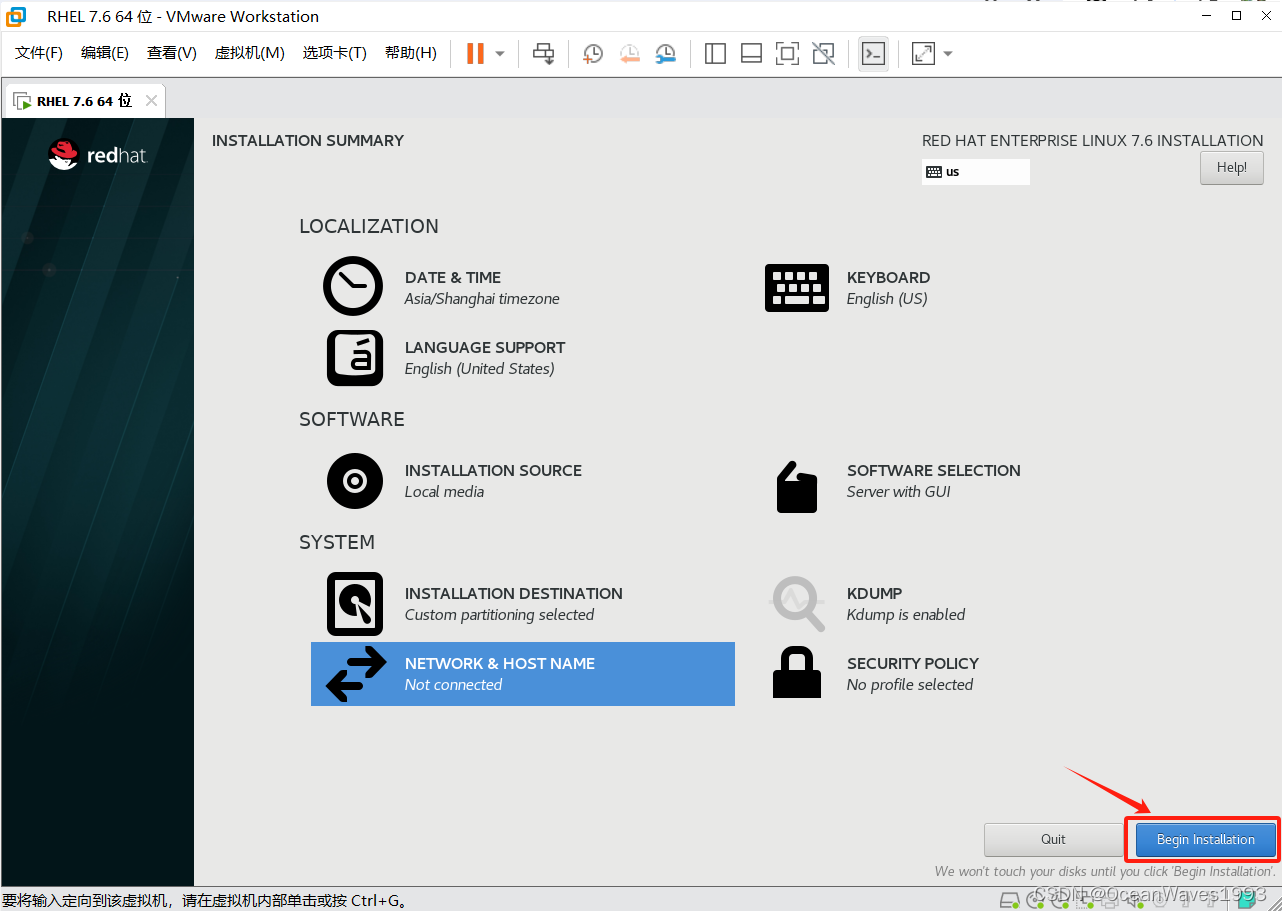
最开始就是创建自定义的 LVM分区
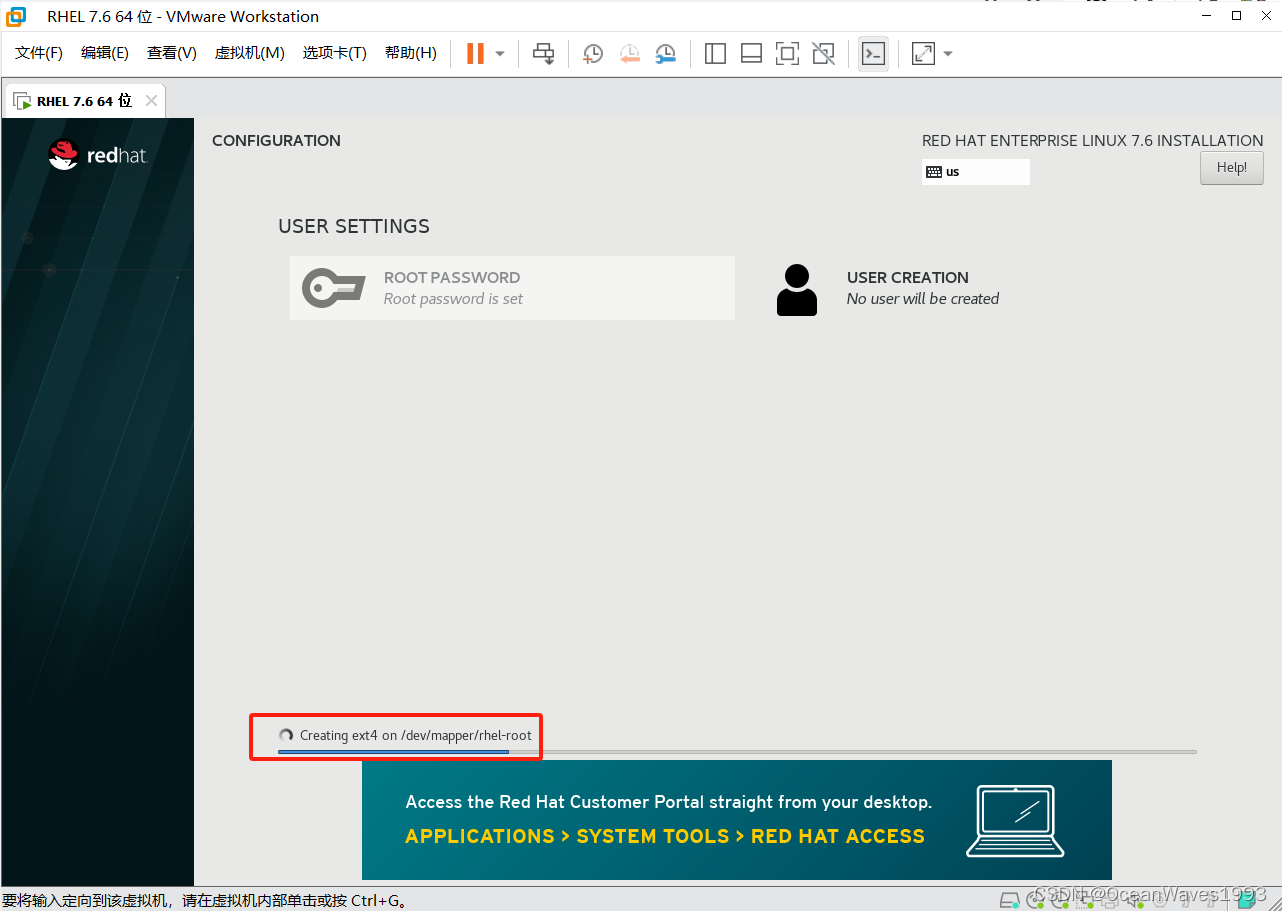
等待安装完成 just a moment
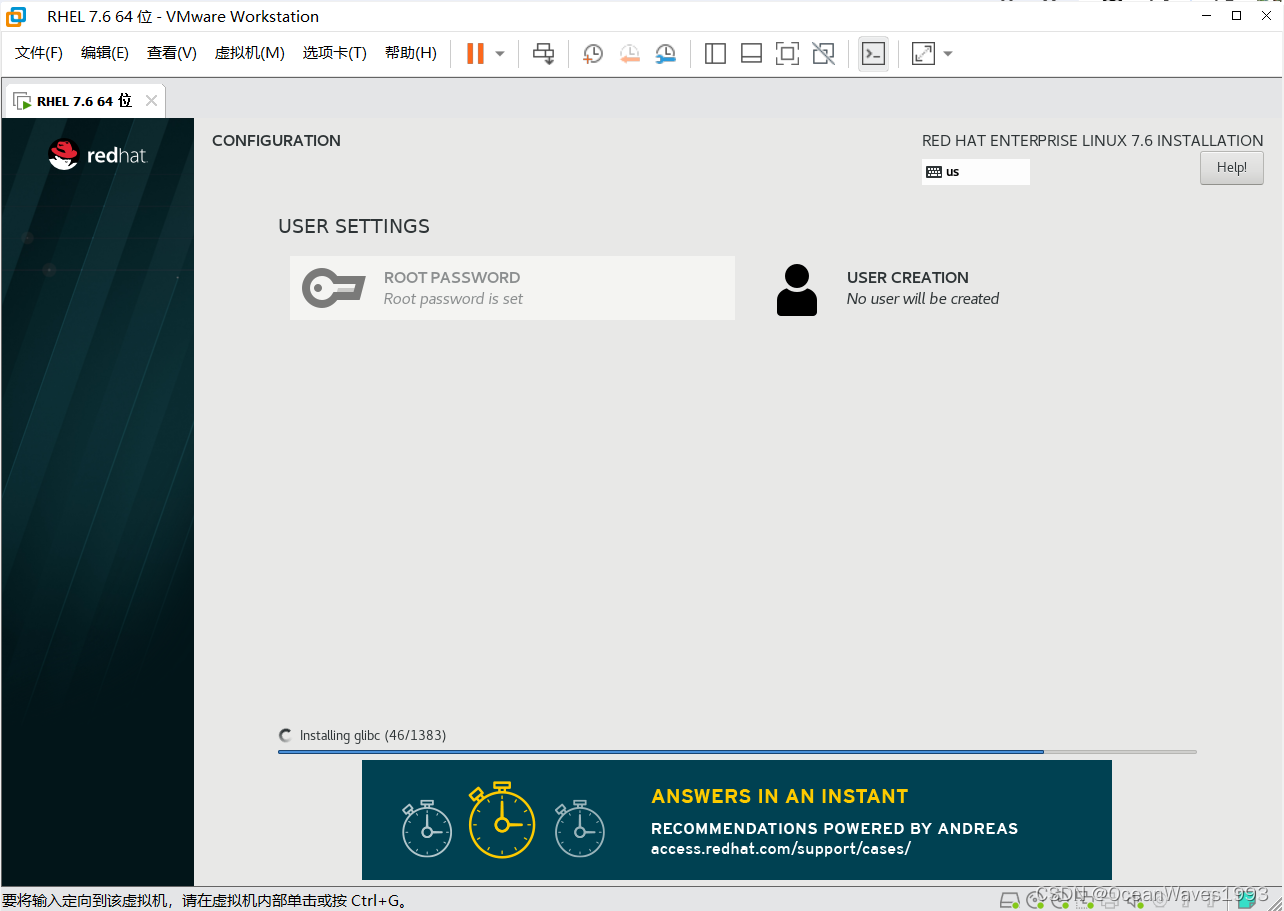
出现如下界面 即为安装完成 登录成功 壁纸酷毙了
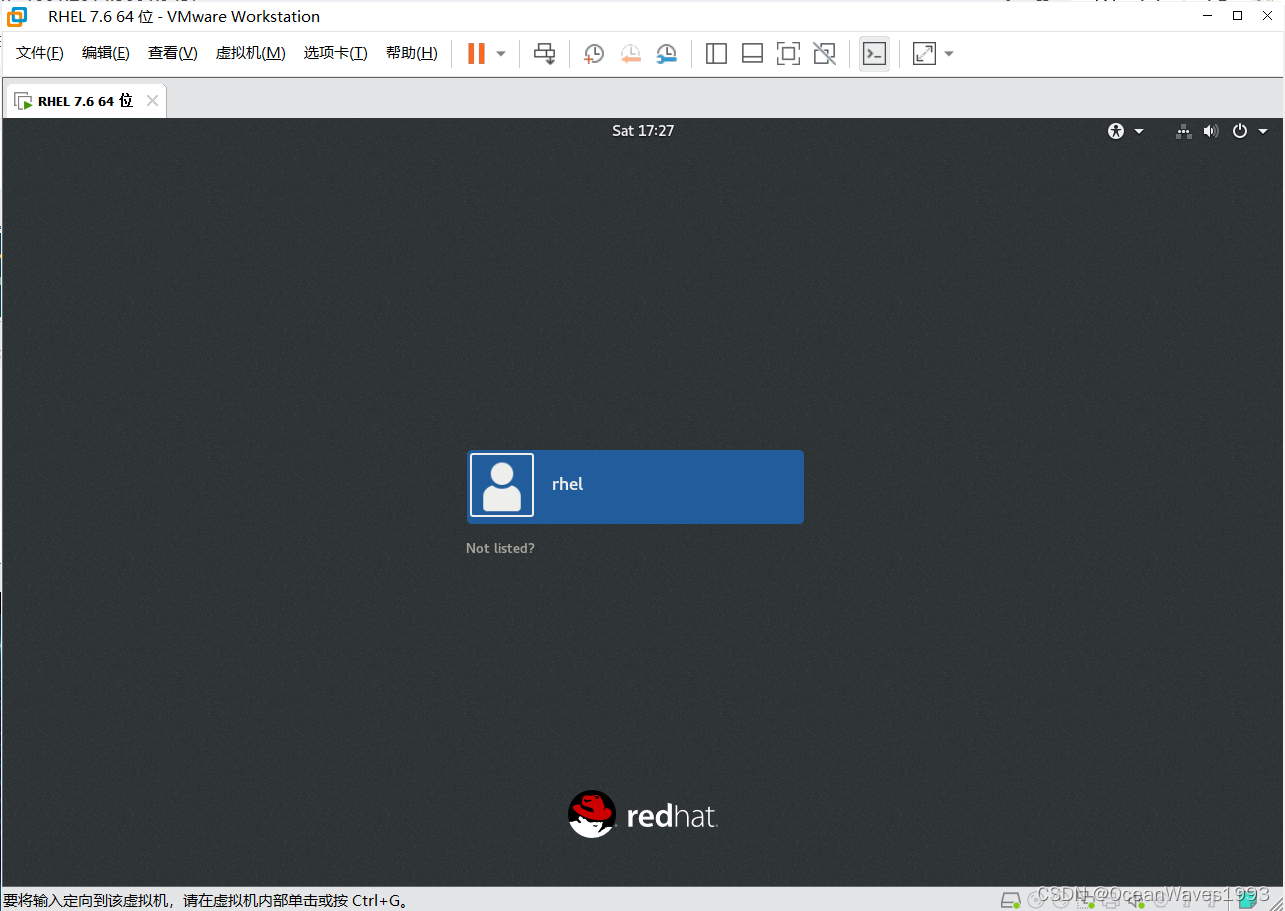
点击 Not Listed 输入root
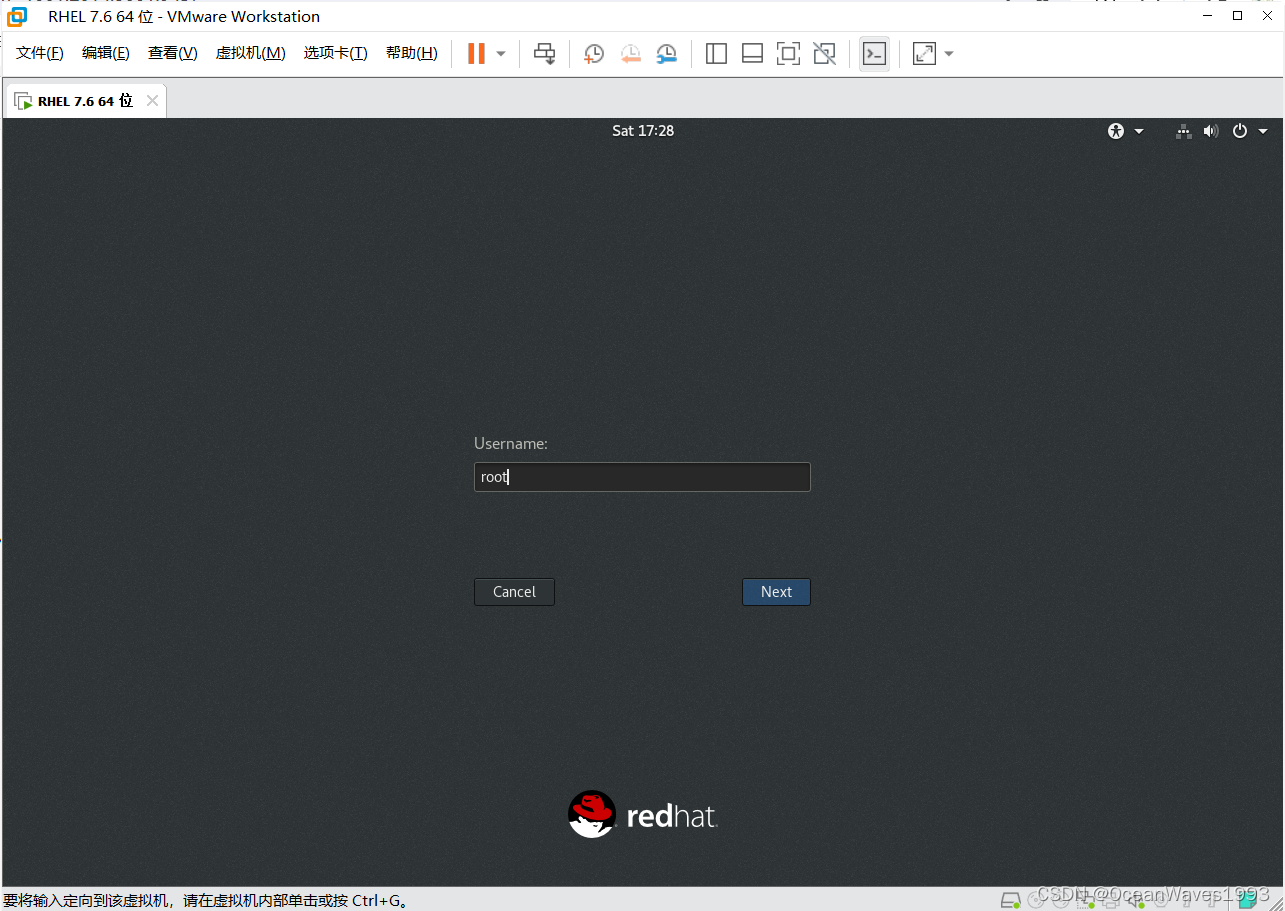
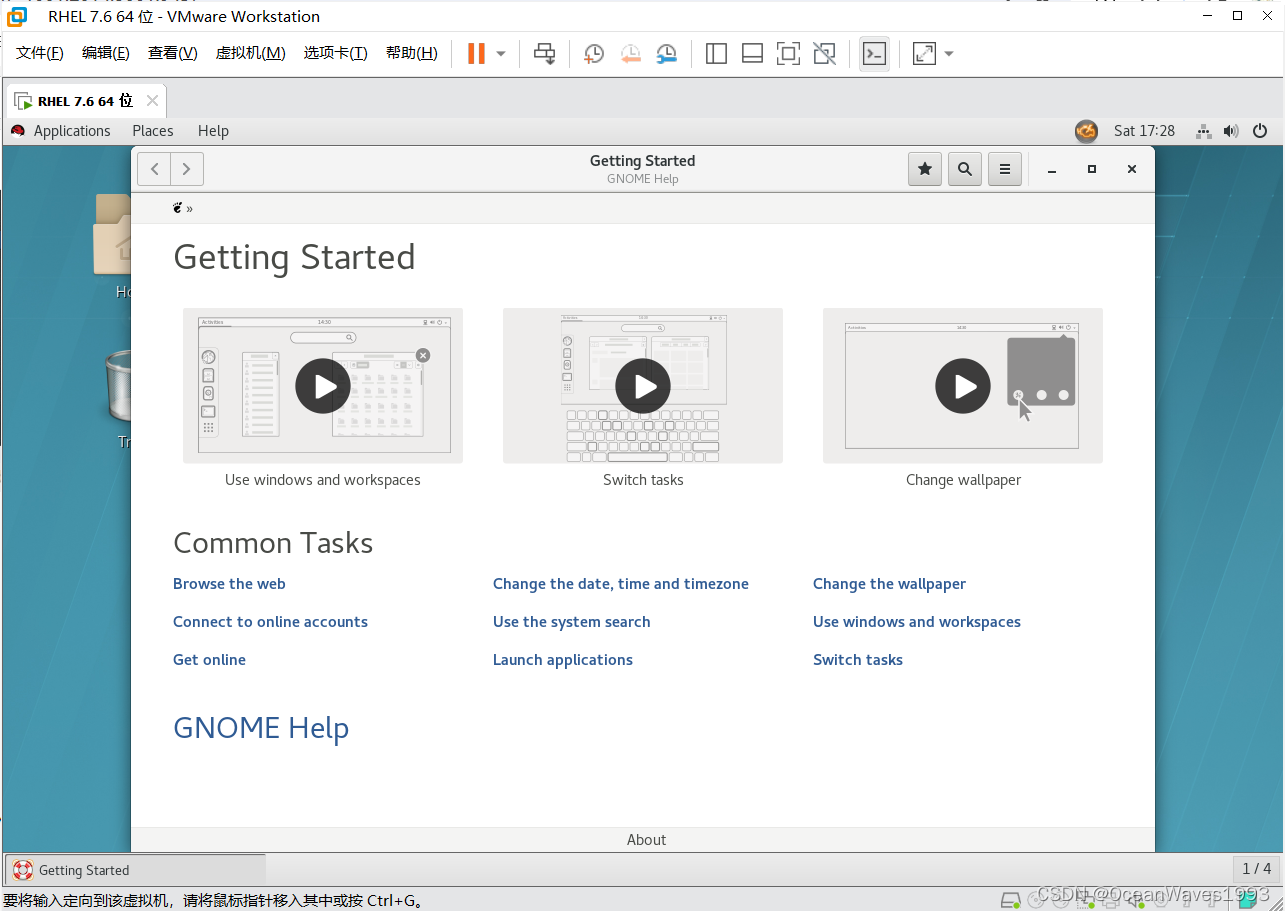
3、配置redhat 7.6 操作系统
3.1、配置静态IP地址 和 dns
安装完系统后 默认没有设置地址
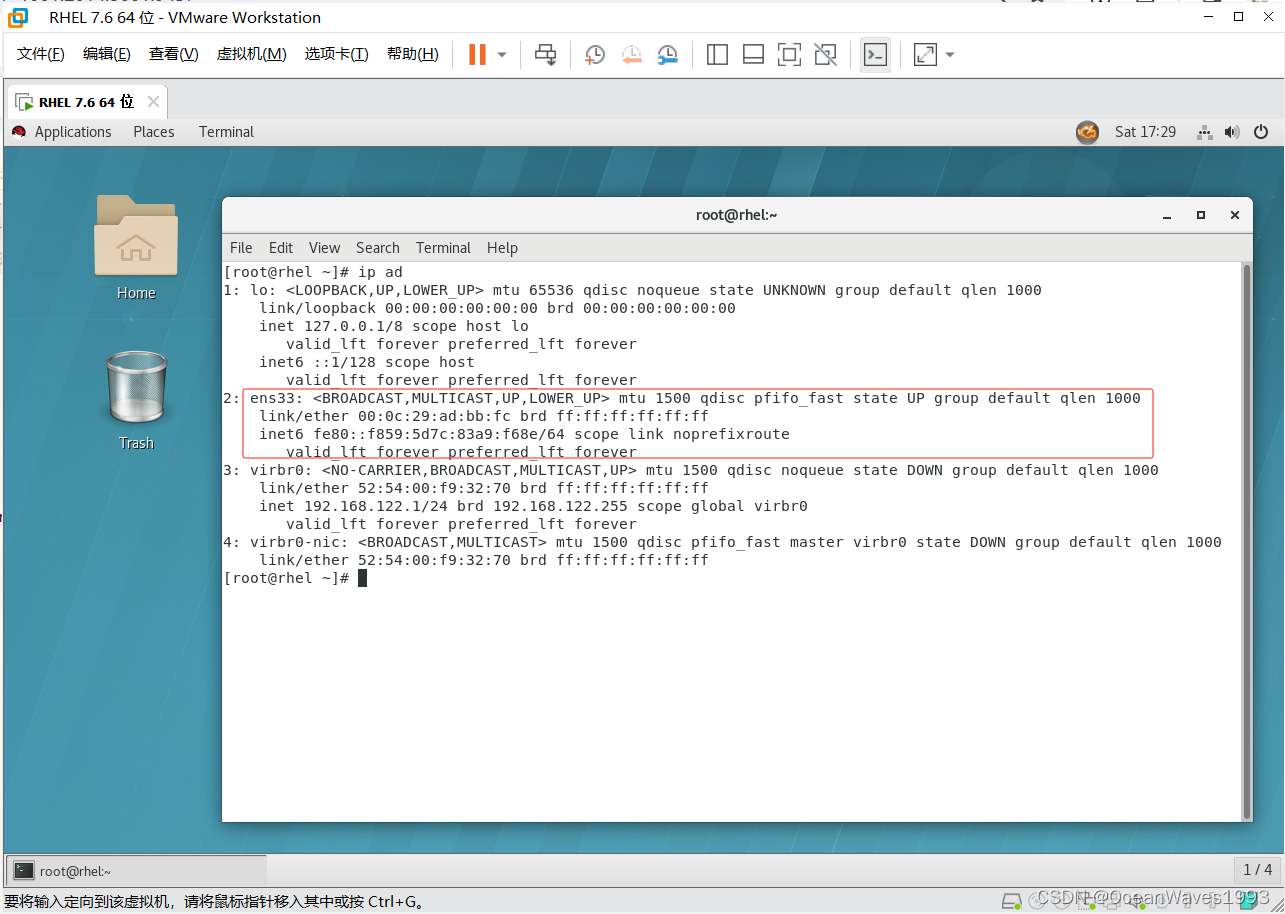
cp /etc/sysconfig/network-scripts/ifcfg-ens33 /etc/sysconfig/network-scripts/ifcfg-ens33.bak
编辑网卡配置文件
vi /etc/sysconfig/network-scripts/ifcfg-ens33
①BOOTPROTO=dhcp 改为 BOOTPROTO=static
②插入以下内容
IPADDR=192.168.2.158 #静态IP地址
NETMASK=255.255.255.0 #掩码
GATEWAY=192.168.2.2 #网关
DNS1=192.168.2.2 #首选DNS
DNS2=114.114.114.114 #备选DNS
网卡配置文件参考下述改动过程
更改前
TYPE="Ethernet"
PROXY_METHOD="none"
BROWSER_ONLY="no"
BOOTPROTO="dhcp"
DEFROUTE="yes"
IPV4_FAILURE_FATAL="no"
IPV6INIT="yes"
IPV6_AUTOCONF="yes"
IPV6_DEFROUTE="yes"
IPV6_FAILURE_FATAL="no"
IPV6_ADDR_GEN_MODE="stable-privacy"
NAME="ens33"
UUID="308d3cf9-4912-4f86-a793-2fcc353d2b9c"
DEVICE="ens33"
ONBOOT="yes"
更改后
TYPE="Ethernet"
PROXY_METHOD="none"
BROWSER_ONLY="no"
BOOTPROTO="static"
DEFROUTE="yes"
IPV4_FAILURE_FATAL="no"
IPV6INIT="yes"
IPV6_AUTOCONF="yes"
IPV6_DEFROUTE="yes"
IPV6_FAILURE_FATAL="no"
IPV6_ADDR_GEN_MODE="stable-privacy"
NAME="ens33"
UUID="308d3cf9-4912-4f86-a793-2fcc353d2b9c"
DEVICE="ens33"
ONBOOT="yes"
IPADDR=192.168.2.158 #静态IP地址
NETMASK=255.255.255.0 #掩码
GATEWAY=192.168.2.2 #网关
DNS1=192.168.2.2 #首选DNS
DNS2=114.114.114.114 #备选DNS
更改完成后网络服务使得更改生效
systemctl restart NetworkManager.service
重启网络服务后ip地址和网关生效
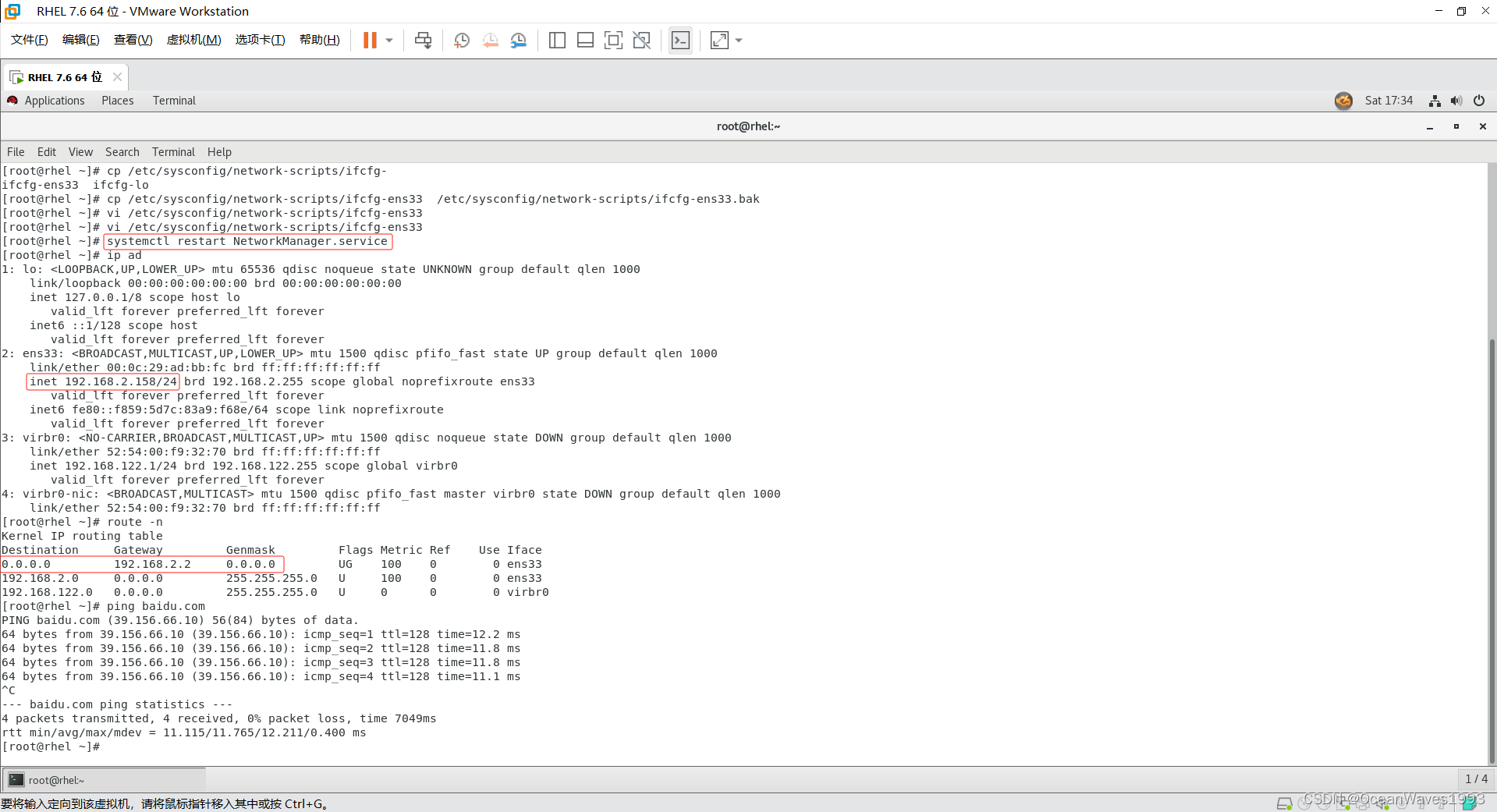
3.2、查看磁盘分区
df -lTh
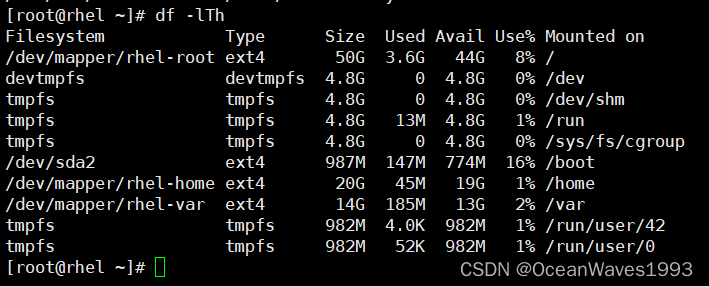
3.3、查看系统版本
cat /etc/*release

查看内核版本 gcc版本 glibc版本
内核版本是3.10.0 gcc版本是 4.8.5 glibc版本是2.17
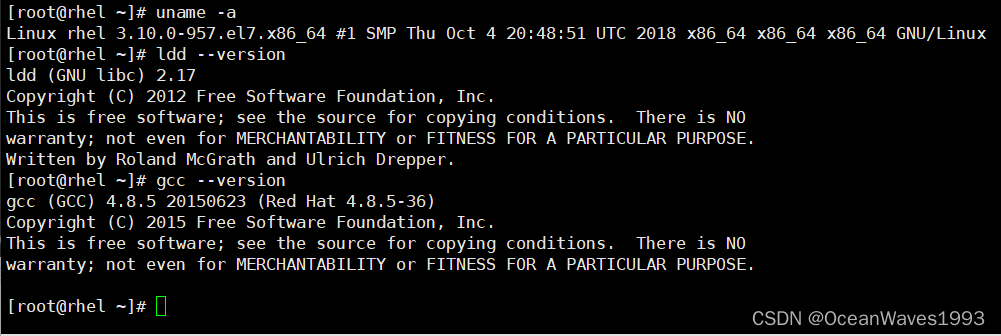
3.4、注册系统到redhat软件仓库
默认的源列表

不注册系统无法使用redhat官方yum源。
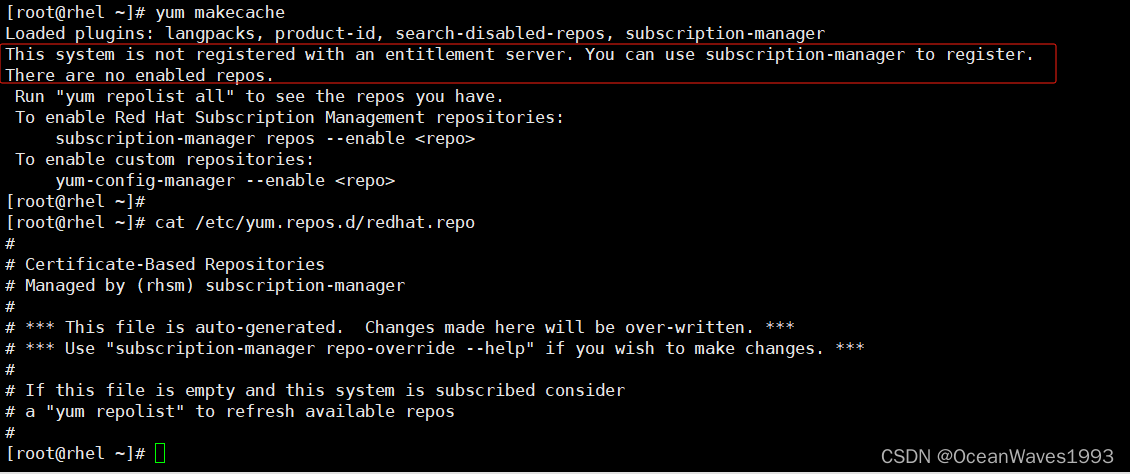
注册前准备
https://developers.redhat.com/register 打开这个网站注册redhat账号。使用账号名和密码进行注册系统到redhat。
subscription-manager register --username yourUserName --password yourPassWord --auto-attach
本例中 注册失败 因为网络不能解析这个域名

另一种方法:使用EPEL源
EPEL(Extra Packages for Enterprise Linux) 是由 Fedora Special Interest Group 维护的 Enterprise Linux(RHEL、CentOS)中经常用到的包。
建立epel.repo文件
touch /etc/yum.repos.d/epel.repo
编辑文件/etc/yum.repos.d/epel.repo,添加如下内容
[epel]
name=Extra Packages for Enterprise Linux 7 - $basearch
baseurl=https://mirrors.tuna.tsinghua.edu.cn/epel/7/$basearch
#mirrorlist=https://mirrors.fedoraproject.org/metalink?repo=epel-7&arch=$basearch
failovermethod=priority
enabled=1
gpgcheck=1
gpgkey=file:///etc/pki/rpm-gpg/RPM-GPG-KEY-EPEL-7
[epel-debuginfo]
name=Extra Packages for Enterprise Linux 7 - $basearch - Debug
baseurl=https://mirrors.tuna.tsinghua.edu.cn/epel/7/$basearch/debug
#mirrorlist=https://mirrors.fedoraproject.org/metalink?repo=epel-debug-7&arch=$basearch
failovermethod=priority
enabled=0
gpgkey=file:///etc/pki/rpm-gpg/RPM-GPG-KEY-EPEL-7
gpgcheck=1
[epel-source]
name=Extra Packages for Enterprise Linux 7 - $basearch - Source
baseurl=https://mirrors.tuna.tsinghua.edu.cn/epel/7/SRPMS
#mirrorlist=https://mirrors.fedoraproject.org/metalink?repo=epel-source-7&arch=$basearch
failovermethod=priority
enabled=0
gpgkey=file:///etc/pki/rpm-gpg/RPM-GPG-KEY-EPEL-7
gpgcheck=1
查看有哪些激活的源
yum repolist all

更新软件源元数据
yum makecache

至此配置完成,可以愉快地玩耍了。
EPEL软件源配置参考链接 https://mirrors.tuna.tsinghua.edu.cn/help/epel/
本文来自互联网用户投稿,该文观点仅代表作者本人,不代表本站立场。本站仅提供信息存储空间服务,不拥有所有权,不承担相关法律责任。 如若内容造成侵权/违法违规/事实不符,请联系我的编程经验分享网邮箱:veading@qq.com进行投诉反馈,一经查实,立即删除!